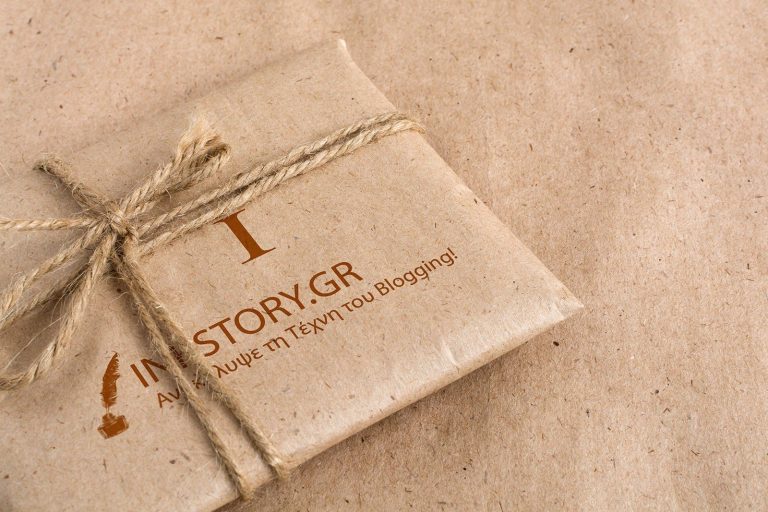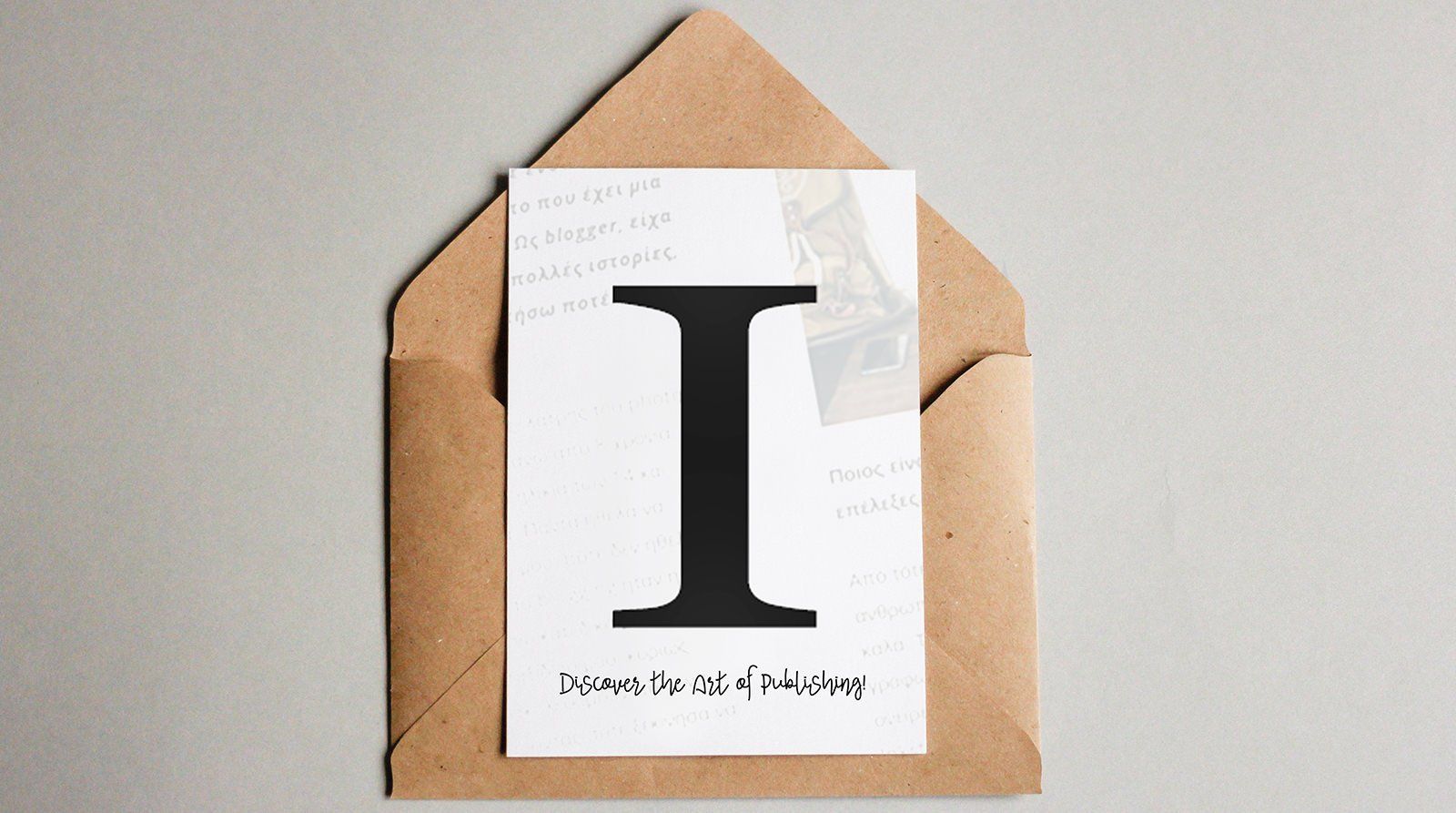Θα ήθελες να λαμβάνεις περισσότερα στατιστικά και πληροφορίες για τα άτομα που μοιράζονται τα άρθρα σου στο Facebook; Αν ναι, τότε θα χρειαστείς 5 λεπτά από τον χρόνο σου, το Social Warfare και τα Facebook Analytics.
Στο άρθρο θα αναφερθώ αποκλειστικά στους χρήστες του WordPress που χρησιμοποιούν το Social Warfare και θέλουν να ξεκλειδώσουν τα Facebook Analytics για να βλέπουν πληροφορίες και στατιστικά από τις κοινοποιήσεις του blog τους.
Όσα πιο πολλά γνωρίζεις για τα άτομα που δημοσιεύουν τα άρθρα σου στα κοινωνικά δίκτυα, τόσο καλύτερα μπορείς να βελτιώσεις και το περιεχόμενο σου για να έχει μεγαλύτερο share rating. Με άλλα λόγια, θα χρειαστεί να μελετήσεις για να βελτιώσεις το blog σου.
Δεν είμαι σίγουρος αν το ξέρεις αυτό, αλλά το Facebook γνωρίζει πολλά για εσένα. Γνωρίζει επίσης πολλά και για τα άτομα που δημοσιεύουν τα άρθρα σου στο Facebook. Ως εκ τούτου, αν θέλεις να γνωρίζεις κι εσύ για τα άτομα που δημοσιεύουν τα άρθρα σου στο Facebook, θα χρειαστεί να δημιουργήσεις ένα Facebook App το οποίο θα ενσωματώνεται αυτόματα σε κάθε άρθρο του blog σου.
Δεν έχει σημασία αν είσαι app creator, ένας απλός blogger ή τελείως αρχάριος και δεν έχεις ιδέα σε τι αναφέρομαι αυτή την στιγμή. Η διαδικασία είναι τόσο εύκολη, που στο τέλος θα λες “γιατί δεν το έκανα τόσο καιρό”.
Αν δημοσίευσες ποτέ κάποιο άρθρο στο Facebook χρησιμοποιώντας υπηρεσίες όπως το Social Warfare ή το Buffer, μάλλον θα έχεις δει το μικρό σύνδεσμο στην κοινοποίηση σου, ακριβώς κάτω από το όνομα σου.
Είναι ένας μικρός σύνδεσμος ο οποίος βρίσκεται ανάμεσα στην ώρα/ημερομηνία και το εικονίδιο που σου επιτρέπει να κάνεις τις κοινοποιήσεις σου δημόσιες ή ιδιωτικές. Αν κάνεις κλικ πάνω στον σύνδεσμο, θα σε πετάξει κατευθείαν στην αρχική σελίδα του Social Warfare, του Buffer ή της υπηρεσίας που χρησιμοποιείς για να δημοσιεύεις τα άρθρα σου. Αυτό είναι το αποτέλεσμα που σου παρέχει η δική σου εφαρμογή στο Facebook, συν τα στατιστικά.
Για ποιο λόγο έχω δημιουργήσει Facebook App για το Inkstory;
- Επειδή μου επιτρέπει να συλλέγω σημαντικές πληροφορίες για τους χρήστες που δημοσιεύουν τα άρθρα μου στο Facebook.
- Γιατί όσες περισσότερες πληροφορίες παρέχεις στο Facebook για εσένα και το blog σου, τόσο πιο έμπιστο σε θεωρεί η εταιρεία και τόσο πιο προσβάσιμα/εμφανίσιμα γίνονται τα άρθρα σου.
- Γιατί στοχεύω ακόμα και στα λίγα κλικ που μου παρέχει ο μικρός σύνδεσμος σε κάθε κοινοποίηση.
Σε αυτό το άρθρο θα σου δείξω βήμα προς βήμα πως να δημιουργήσεις το δικό σου Facebook App. Στη συνέχεια, θα σου δείξω πως να το ενσωματώσεις σε κάθε σου άρθρο και σελίδα χρησιμοποιώντας το Social Warfare WordPress plugin ώστε κάθε φορά που ένα άτομο δημοσιεύει ένα άρθρο σου στο Facebook, να υπάρχει ο σύνδεσμος που θα στέλνει τους φίλους του στην αρχική σου σελίδα, καθώς εσύ θα μαζεύεις στατιστικά και πληροφορίες από το Facebook Analytics.
Τι είναι το Social Warfare;
Το Social Warfare είναι ένα WordPress plug-in για να προσθέτεις sharing buttons στα άρθρα και τις σελίδες του blog σου, για να παρακολουθείς τα στατιστικά των δημοσιεύσεων που γίνονται ανά άρθρο, για να προσθέτεις την επιλογή Pin it του Pinterest σε κάθε σου εικόνα και το click-to-tweet shortcode σε κάθε σου άρθρο.
Το Social Warfare είναι με διαφορά το καλύτερο και γρηγορότερο social sharing plug-in που υπάρχει για τα WordPress blogs. Παρέχει μια δωρεάν έκδοση με κάποια βασικά χαρακτηριστικά και επιλογές, και μια επί πληρωμής έκδοση (αυτή που έχω κι εγώ) για όσους θέλουν να πάνε το blog τους στο επόμενο επίπεδο.
Πως να δημιουργήσεις το δικό σου Facebook App
Το πρώτο πράγμα που θα χρειαστεί να κάνεις, είναι να δημιουργήσεις ένα Facebook Developer λογαριασμό. Απλά μπες στην σελίδα του Facebook για Developers και κάνε κλικ στο κουμπί της εγγραφής που βρίσκεται στην επάνω δεξιά γωνία της σελίδας.
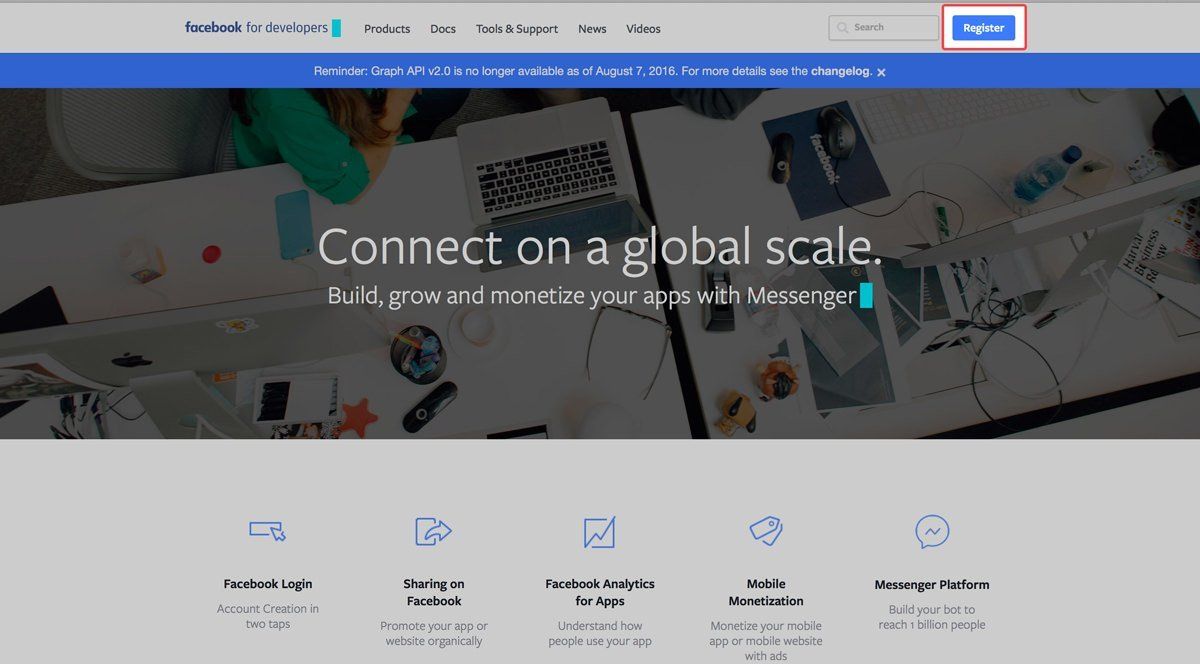
Μόλις αποδεχθείς τους κανόνες και τους όρους χρήσης της υπηρεσίας, πρόσθεσε το νούμερο τηλεφώνου σου, επιβεβαίωσε το γράφοντας τον κωδικό που θα σου σταλθεί στο κινητό και στη συνέχεια επέλεξε για πλατφόρμα την επιλογή Website.
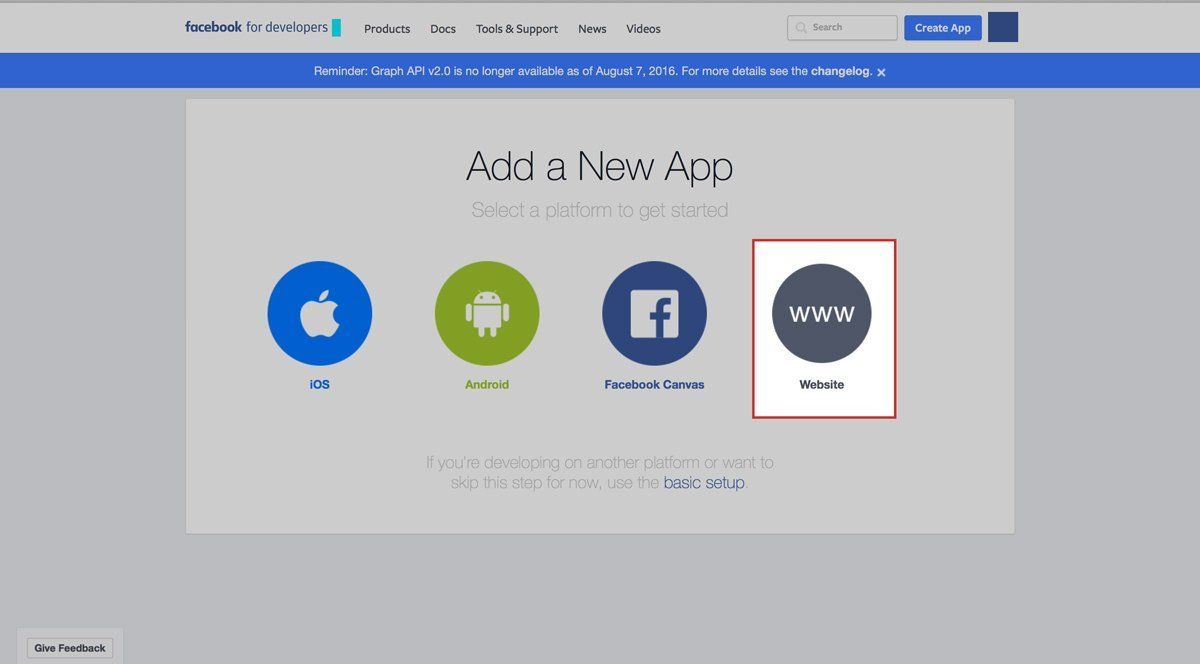
Δώσε στην εφαρμογή σου ένα όνομα – αυτή η ονομασία θα εμφανίζεται στις κοινοποιήσεις, οπότε επέλεξε προσεχτικά τι θα βάλεις. Εγώ έβαλα Inkstory.
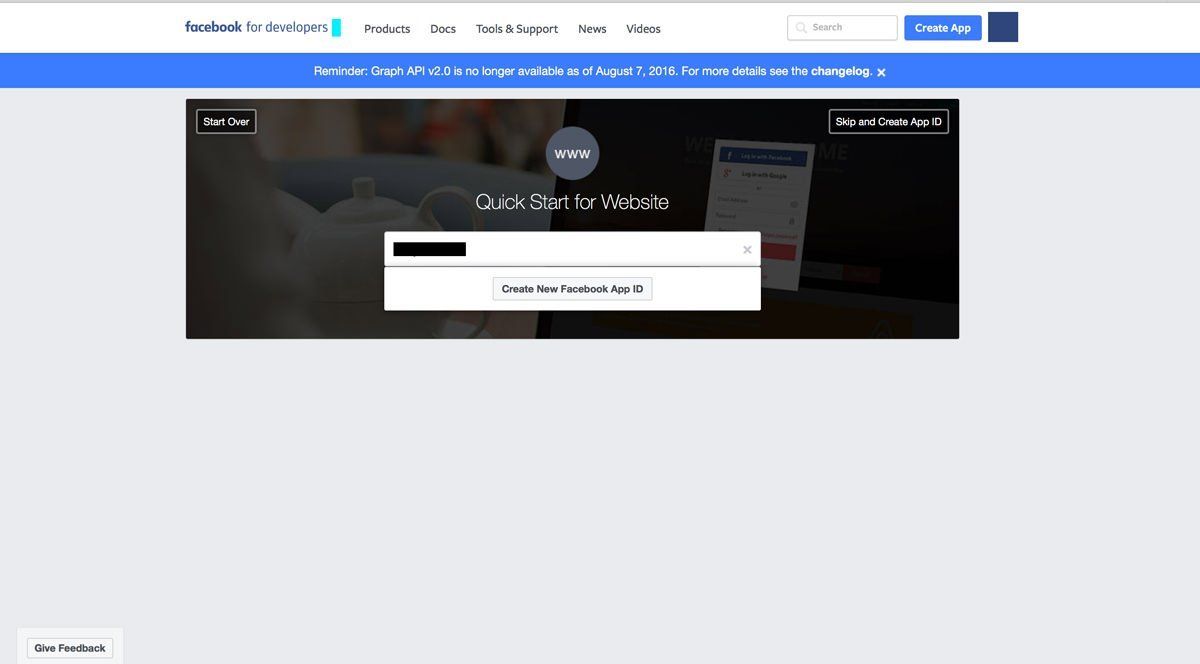
Το Facebook θα σου επιτρέψει στη συνέχεια να δημιουργήσεις μια νέα εφαρμογή, η οποία απαιτεί να δώσεις το email σου και να επιλέξεις μια κατηγορία για την εφαρμογή / ιστοσελίδα σου.
Μόλις τελειώσεις με αυτά, κάνε κλικ στο Create App ID κουμπί στο δεξί κάτω μέρος της σελίδας.
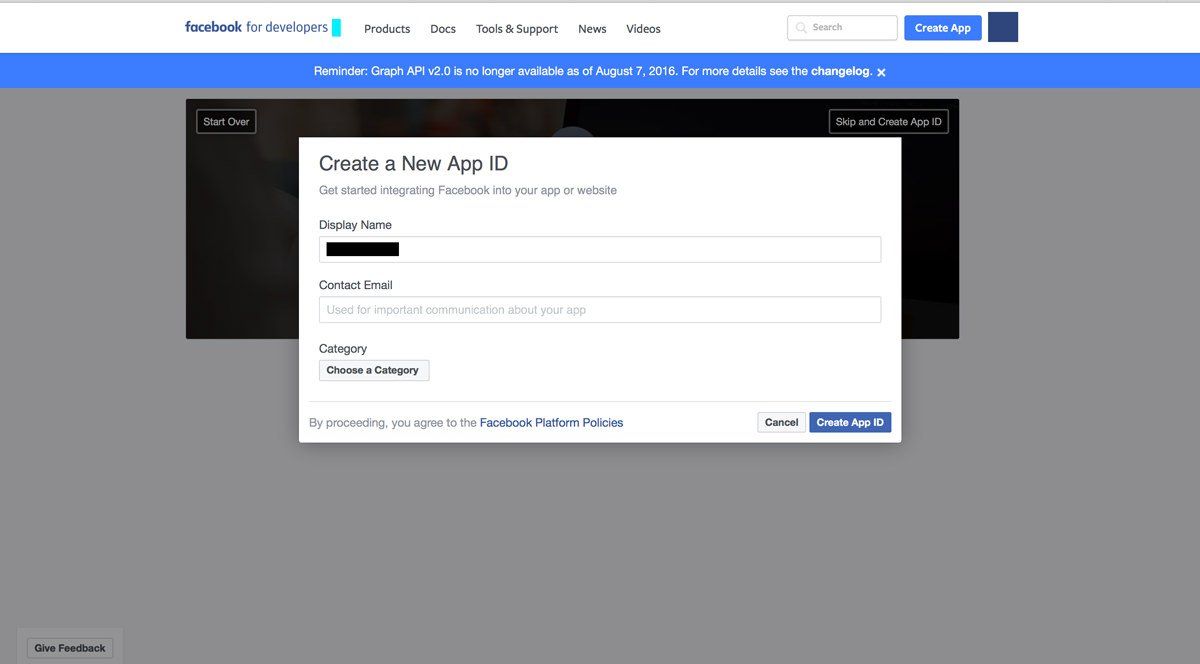
Στη συνέχεια, θα σου εμφανίσει μια ερώτηση ασφάλειας για να σιγουρευτεί πως δεν είσαι robot. Μόλις συμπληρώσεις την ερώτηση, θα δεις κάπου να γράφει “Setup the Facebook SDK for JavaScript“, το οποίο μπορείς να προσπεράσεις μιας και το Social Warfare το αναλαμβάνει αυτόματα για εσένα. Λίγο πιο κάτω θα βρεις ένα πλαίσιο στο οποίο θα προσθέσεις το σύνδεσμο του blog σου. Πρόσθεσε το και πάτα συνέχεια.
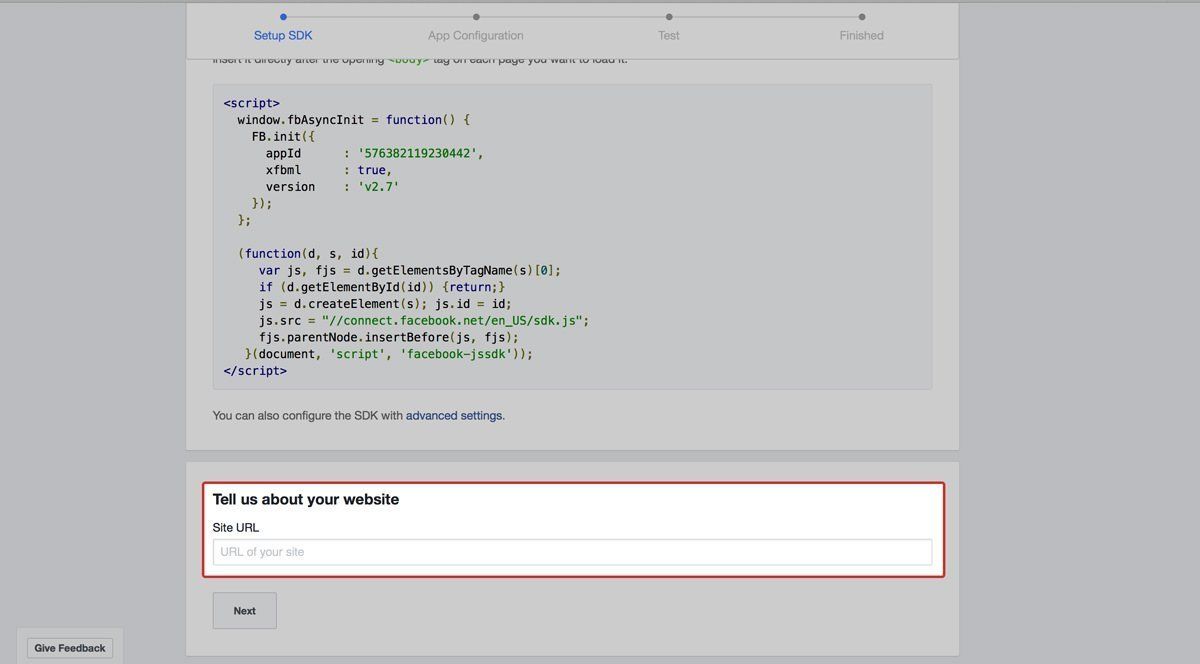
Μόλις πατήσεις στο ‘Next‘ κουμπί, θα σου πει πως χρειάζεται να δοκιμάσεις το Facebook Integration με το blog σου. Μπορείς να το προσπεράσεις κι αυτό. Κάτω από αυτό, θα βρεις ένα μικρό σύνδεσμο που γράφει “Skip to Developer Dashboard“, κάνε κλικ εκεί για να μεταφερθείς στο dashboard.
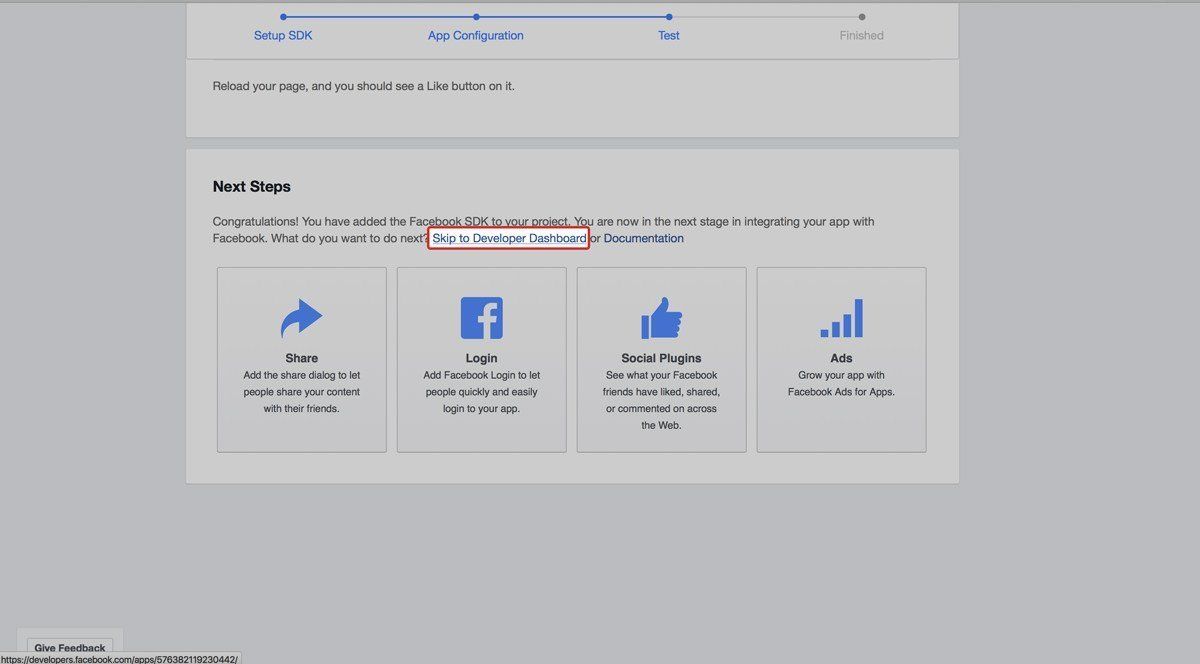
Μόλις μεταφερθείς στην επόμενη σελίδα, θα είσαι σε θέση να δεις την Facebook App ID σου στο πάνω μέρος της σελίδας.
Αλλά δεν τελειώσαμε ακόμα.
Μέχρι στιγμής, η εφαρμογή σου βρίσκεται σε δοκιμαστική έκδοση (development mode), που σημαίνει ότι δεν μπορείς να την χρησιμοποιήσεις ακόμα στο blog σου. Αλλά η διαδικασία ενεργοποίησης της είναι πανεύκολη.
Κάνε κλικ στην επιλογή App Review που βρίσκεται στο αριστερό μενού της σελίδας και θα δεις την επιλογή “Make [το όνομα της εφαρμογή σου] public?” Απλά κάνε κλικ στο Yes.
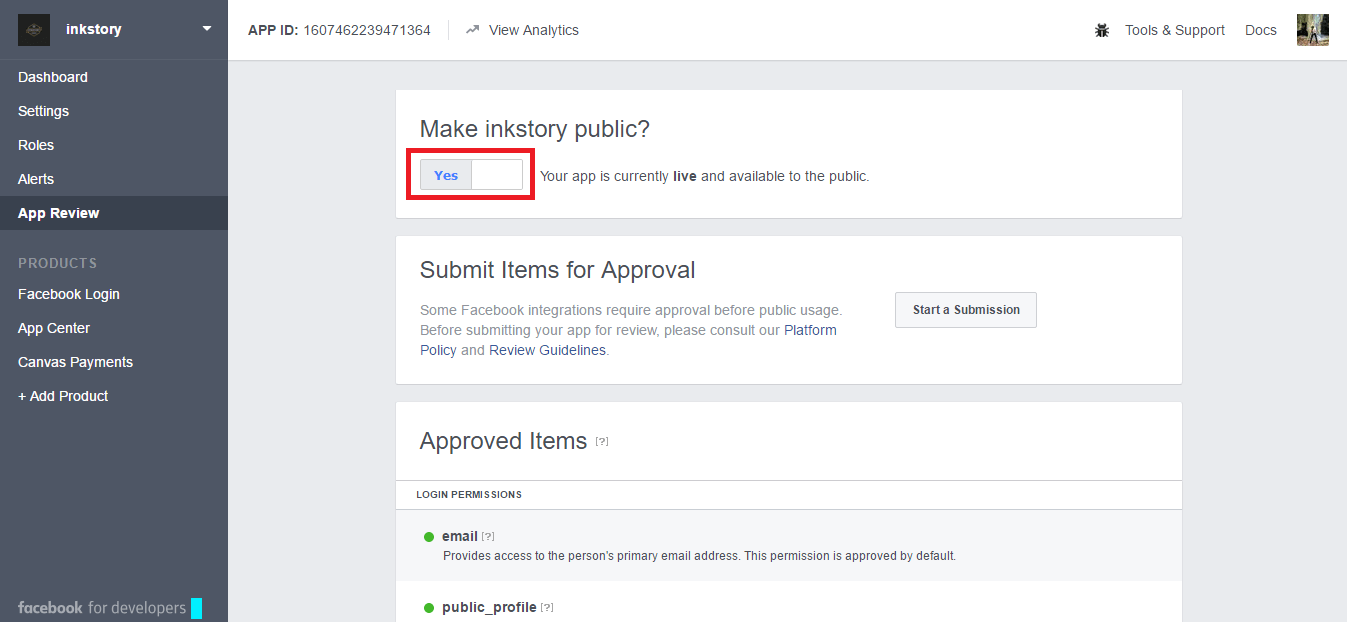
Μόλις βγάλεις την εφαρμογή σου από την δοκιμαστική έκδοση, πάνε πίσω στο Dashboard, κάνει αντιγραφή την App ID σου και πάνε στο WordPress blog σου.
Πάνε στις ρυθμίσεις του Social Warfare και στο παράθυρο Social Identity, απλά κάνε επικόλληση την App ID σου στο πλαίσιο Facebook App ID. Κάνε αποθήκευση, καθάρισε την cache και.. you’re all set! 🙂
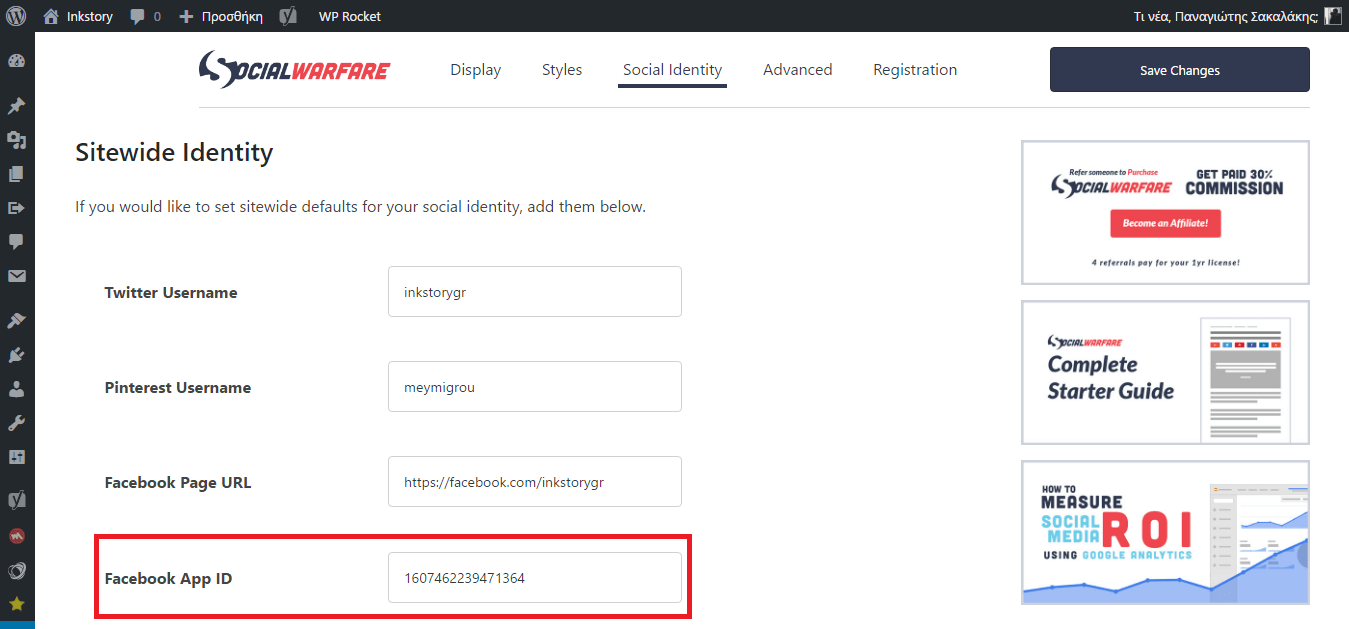
Σε λιγότερο από 10 λεπτά κατάφερες να δημιουργήσεις την δική σου Facebook εφαρμογή και να την ενσωματώσεις στις ρυθμίσεις του Social Warfare. Yey!
Τώρα, κάθε φορά που κάποιος θα δημοσιεύει ένα άρθρο σου ή μια σελίδα σου χρησιμοποιώντας τα share κουμπιά του Social Warfare, όχι μόνο θα εμφανίζεται αυτόματα ο σύνδεσμος που θα οδηγεί στην αρχική σελίδα του blog σου, αλλά θα λαμβάνεις και στατιστικά και πληροφορίες.
Μπορείς, φυσικά, να συνεχίσεις να “πειράζεις” τις ρυθμίσεις, προσθέτοντας εικόνα για την εφαρμογή σου, να αλλάξεις τις ρυθμίσεις ασφάλειας και πάει λέγοντας. Αλλά αυτά είναι προαιρετικά.
Σ’ ευχαριστώ Παναγιώτη, τώρα που στο καλό βρίσκονται τα στατιστικά μου;
Παρακαλώ, και χαίρομαι που ρώτησες!
Ότι χρειάζεται να ξέρεις για τα Facebook Analytics
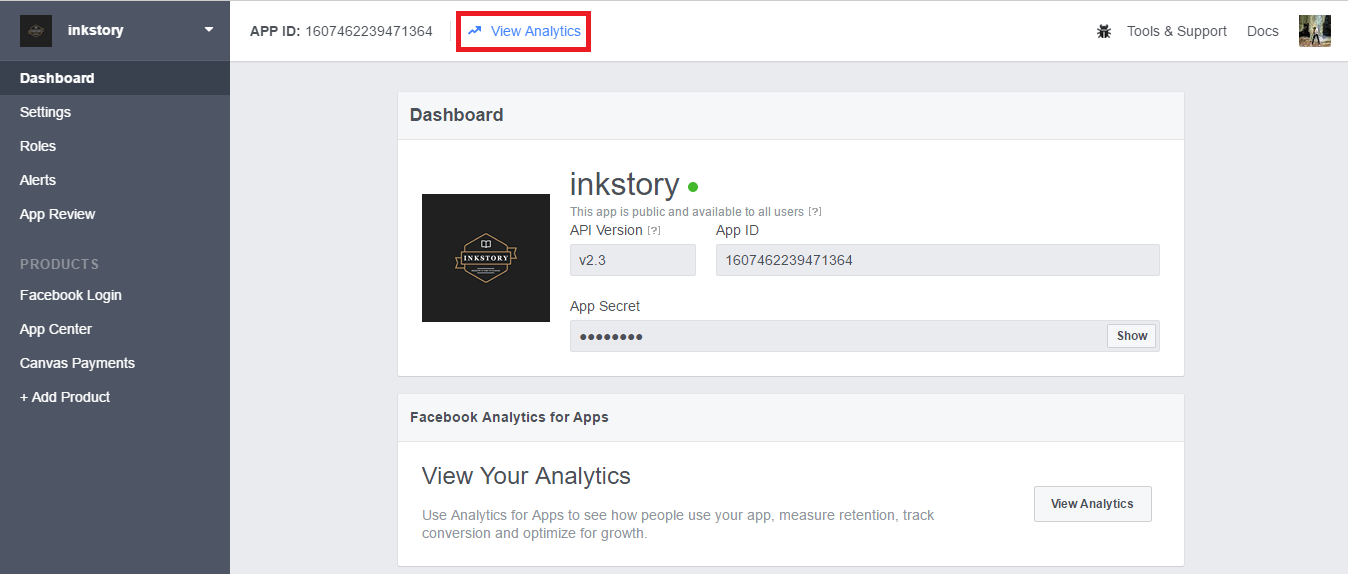
Από το Dashboard της εφαρμογής σου στο Facebook, κάνε κλικ στο View Analytics (βρίσκεται δίπλα από το App ID). Την πρώτη φορά που θα μπεις στην σελίδα του Facebook Analytics, πολύ πιθανόν να σου εμφανίσει έναν walkthrough οδηγό, μπορείς είτε να τον ακολουθήσεις και να δεις τι λέει, είτε να το παραλείψεις.
Τώρα, η μοναδική επιλογή στην σελίδα που μας ενδιαφέρει είναι το Facebook Platform. Μέσα στο Facebook Platform θα βρεις όλα τα στατιστικά και τα insights για τα άτομα που δημοσιεύουν τα άρθρα σου στο Facebook.
Facebook Analytics – Referrals
Από αυτή την σελίδα θα είσαι σε θέση να βλέπεις το ποσό της κίνησης ή των κλικ που γίνονται στις Facebook κοινοποιήσεις και συνδέονται με το blog σου για ένα συγκεκριμένο χρονικό διάστημα. Μπορείς να ρυθμίσεις το χρονικό διάστημα από το πλαίσιο στην πάνω δεξιά γωνία.
Σου προτείνω να χρησιμοποιήσεις την επιλογή Show By από το μενού και να επιλέξεις την επιλογή Platform. Με αυτόν τον τρόπο θα είσαι σε θέση να δεις ποιοι έκαναν κλικ και μεταφέρθηκαν στο blog σου.
Τα παραπάνω αποτελέσματα είναι πολύ σημαντικά αν θέλεις να καταλάβεις ποια άρθρα σου είναι πιο ενδιαφέρον και κοινοποιούνται περισσότερο στα δημοφιλή κοινωνικά δίκτυα ώστε να γράψεις και άλλα τέτοια.
Stories
Από αυτή την σελίδα θα δεις πόσα Stories (Facebook δημοσιεύεις) έχουν δημοσιευθεί με τη χρήση της εφαρμογής σου – με άλλα λόγια, πόσοι χρήστες δημοσίευσαν τα άρθρα σου στο Facebook χρησιμοποιώντας τα sharing κουμπιά του Social Warfare που έχεις προσθέσει στο blog σου. Μπορείς επίσης να δεις πόσες εντυπώσεις είχαν αυτά τα Stories και πόσα κλικ έγιναν.
Η σελίδα παρέχει και άλλες επιλογές από τις ρυθμίσεις, οπότε το καλύτερο που μπορείς να κάνεις είναι να τις δεις προσεχτικά ώστε να κατανοήσεις ακριβώς το ενδιαφέρον που έχει ο κόσμος για τα άρθρα σου.
Οι προβολές των κοινοποιήσεων
Αλλιώς γνωστή και ως Facebook Distribution, αυτή η σελίδα σου παρέχει στατιστικά για το πόσες προβολές έχουν οι κοινοποιήσεις σου. Για την ακρίβεια:
Μπορείς να χρησιμοποιήσεις αυτά τα στατιστικά για να καταλάβεις πόσα stories δημοσιεύθηκαν στην αρχική σελίδα των χρηστών του Facebook και πόσοι τις είδαν.
Παρέχονται και άλλες επιλογές στην ίδια σελίδα, όπως:
- Click-through rate
- Εντυπώσεις (Impressions)
- Stories Published
Sharing Insights
Αυτή είναι μια από τις αγαπημένες μου σελίδες. Από εδώ, μπορείς να δεις ποια είναι τα πιο δημοφιλείς σου άρθρα και ποιο κοινό σε διαβάζει περισσότερο. Για παράδειγμα, έχεις την ικανότητα να δεις τα εξής:
- Επισκόπηση
- Ηλικία και Φύλο
- Top Πόλεις
- Top Χώρες
Αλλά το καλύτερο χαρακτηριστικό αυτής της σελίδας είναι το Top URLs, απ’ όπου μπορείς να δεις μια λίστα με τα άρθρα του blog σου τα οποία έχουν δημοσιευθεί τις περισσότερες φορές και να την κατηγοριοποιήσεις αναζητώντας συγκεκριμένα κομμάτια των στατιστικών όπως τον τύπο της δημοσίευσης, το φύλο, την ηλικία και την χώρα.
Γενικότερα το WordPress σε συνεργασία με επαγγελματικά plug-ins όπως το Social Warfare μπορούν να σε παρέχουν απίστευτα στατιστικά και πληροφορίες οι οποίες μπορούν να σε βοηθήσουν με τα επόμενα άρθρα σου. Όσο πιο πολύ αναλύεις αυτά τα στατιστικά, τόσο πιο ενδιαφέρον θα είναι τα επόμενα άρθρα σου και τόσο μεγαλύτερο share rating θα έχουν.
Εσύ χρησιμοποιείς το Social Warfare και τα Facebook Analytics; Ποια ήταν η πιο σημαντική πληροφορία που είδες με τη χρήση τους; Θα χαρώ να ακούσω τις απόψεις σου στα σχόλια παρακάτω.
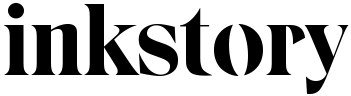
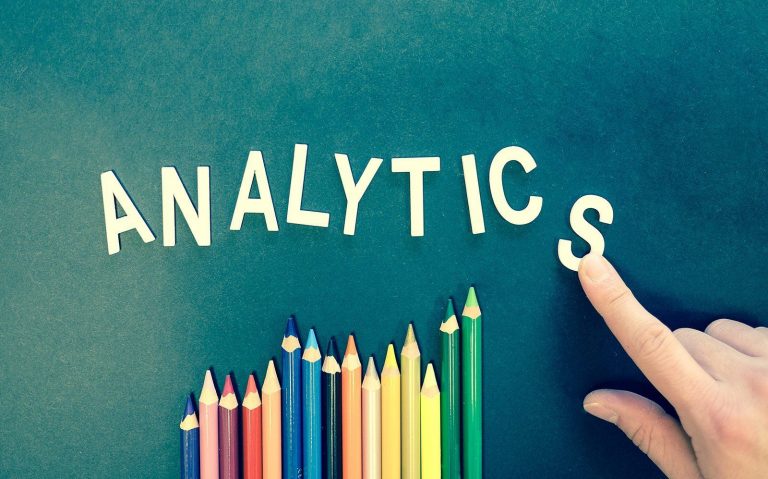

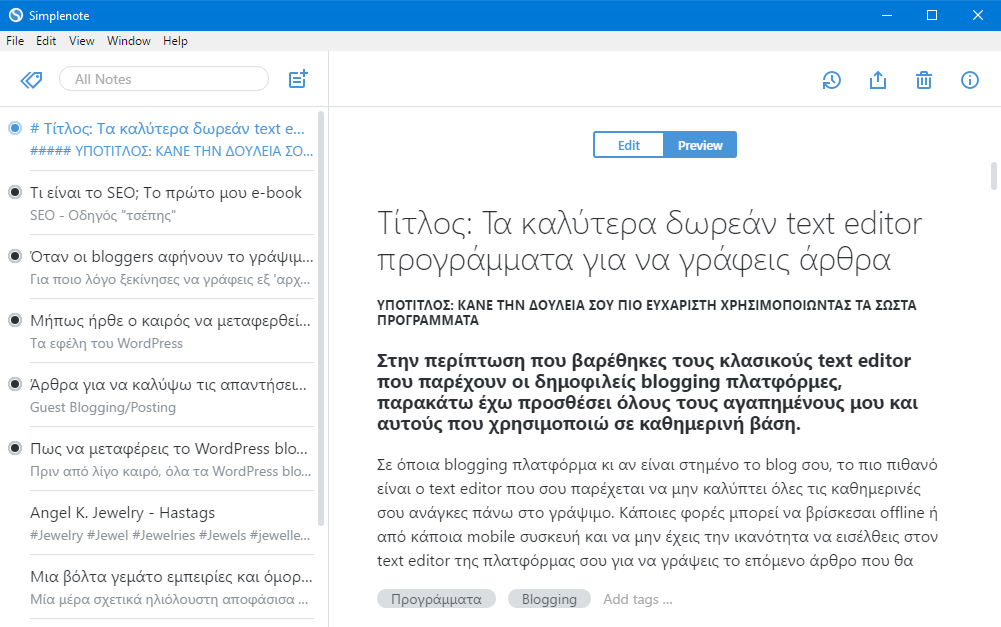
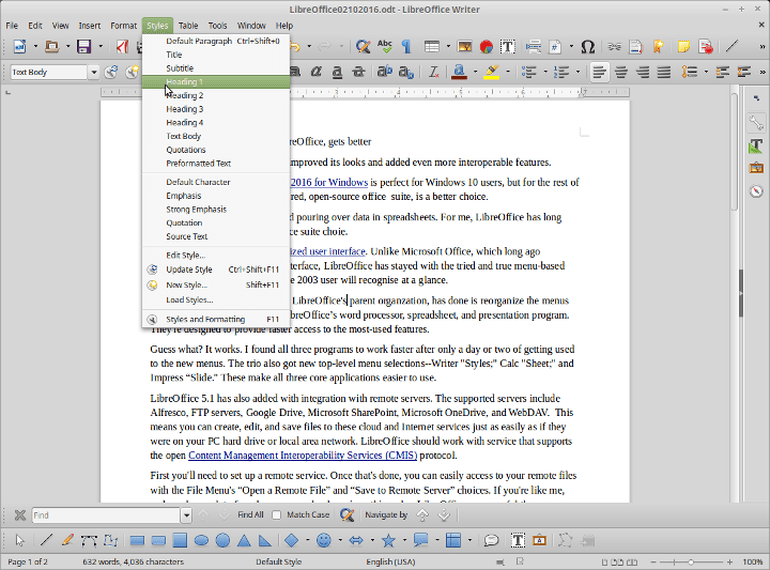
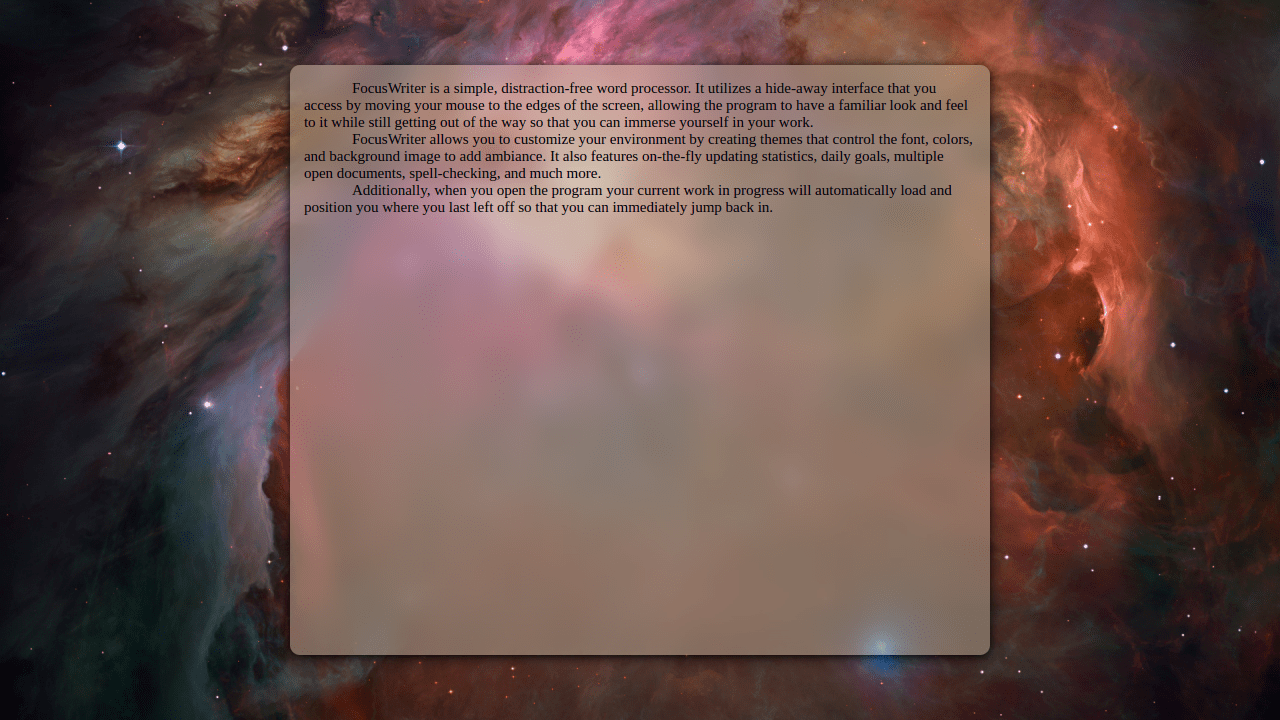
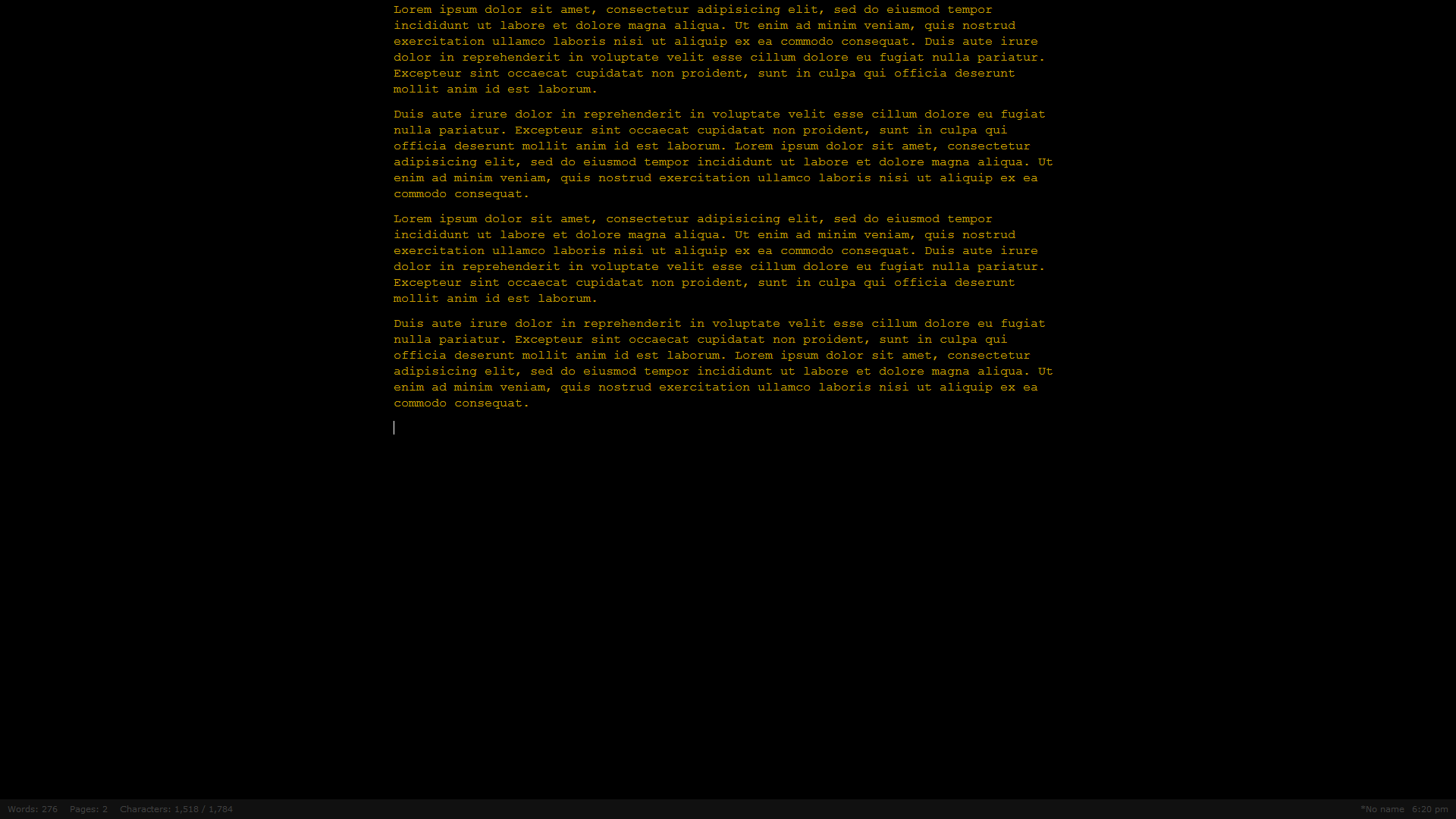
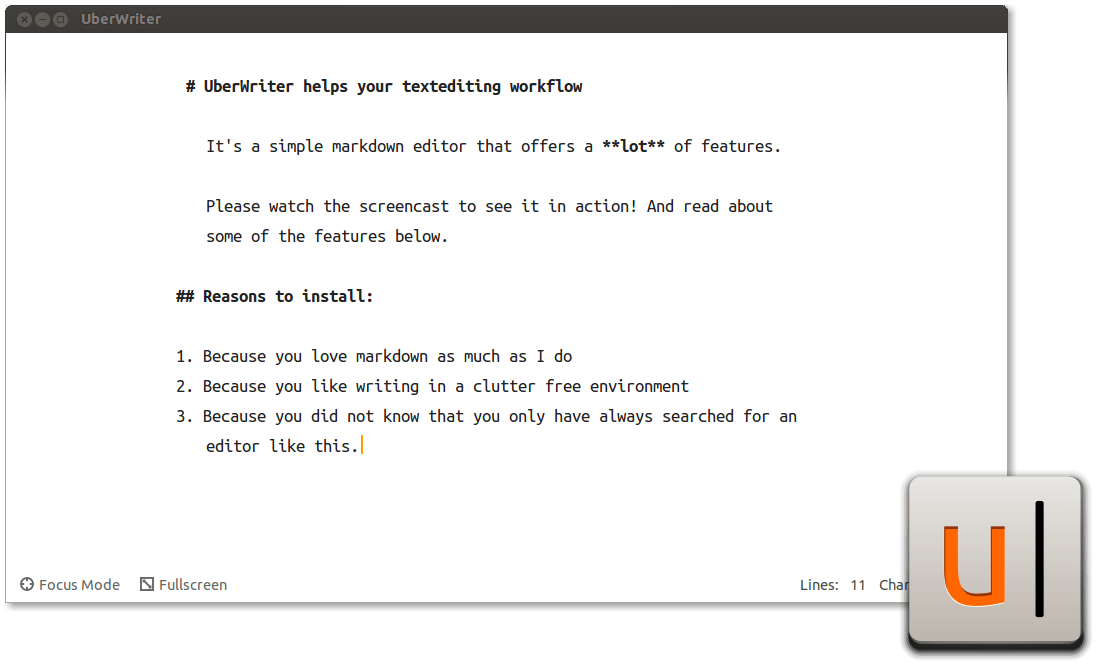
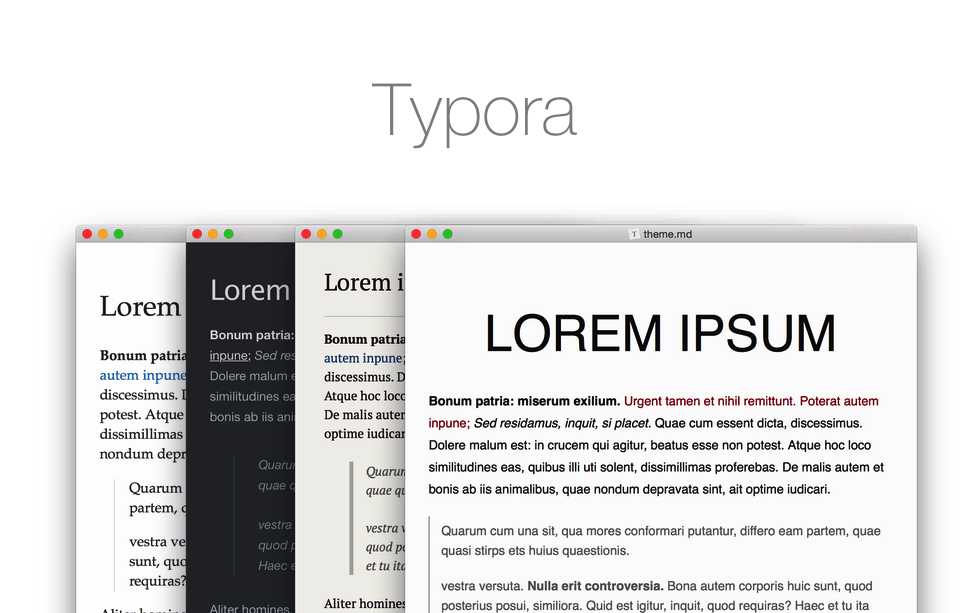
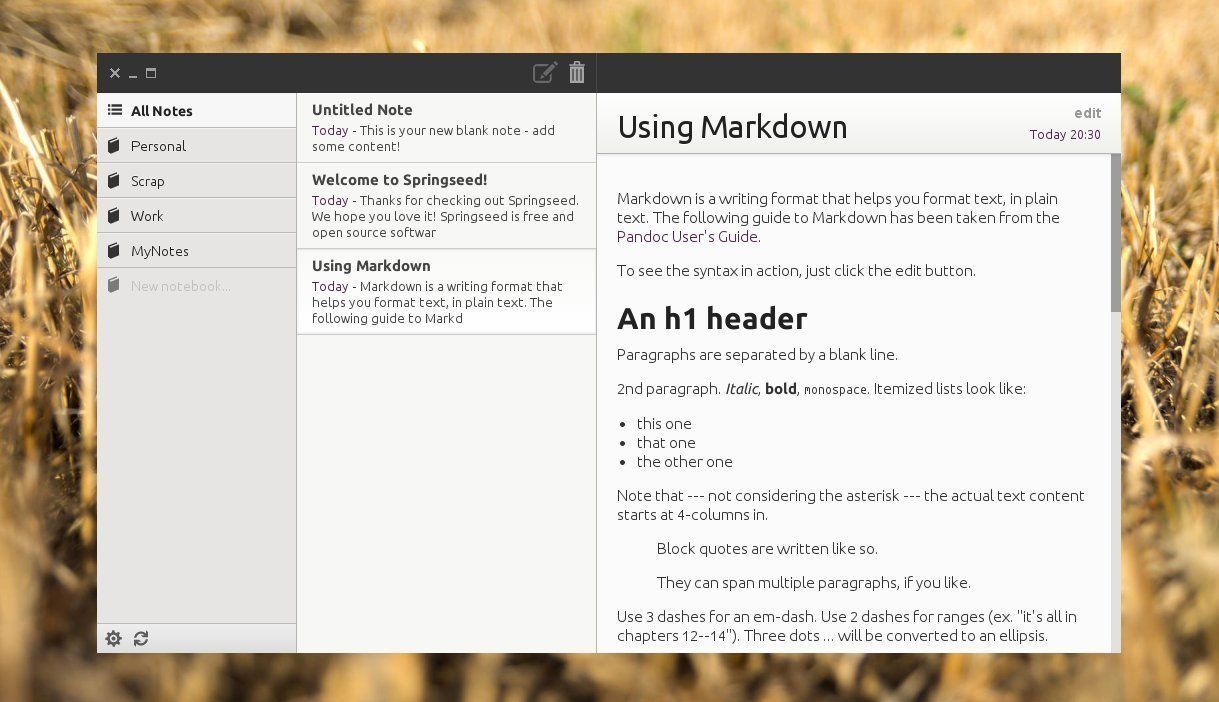
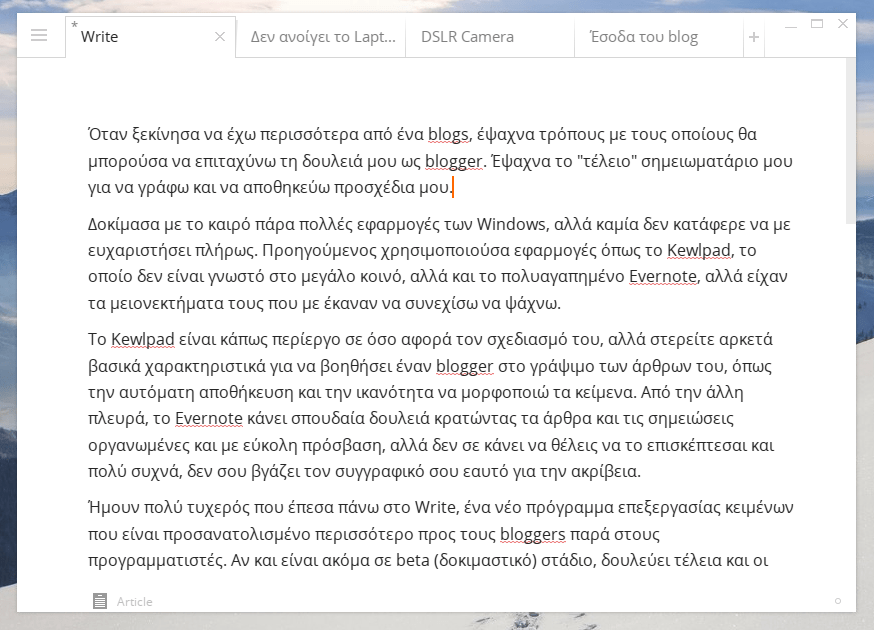
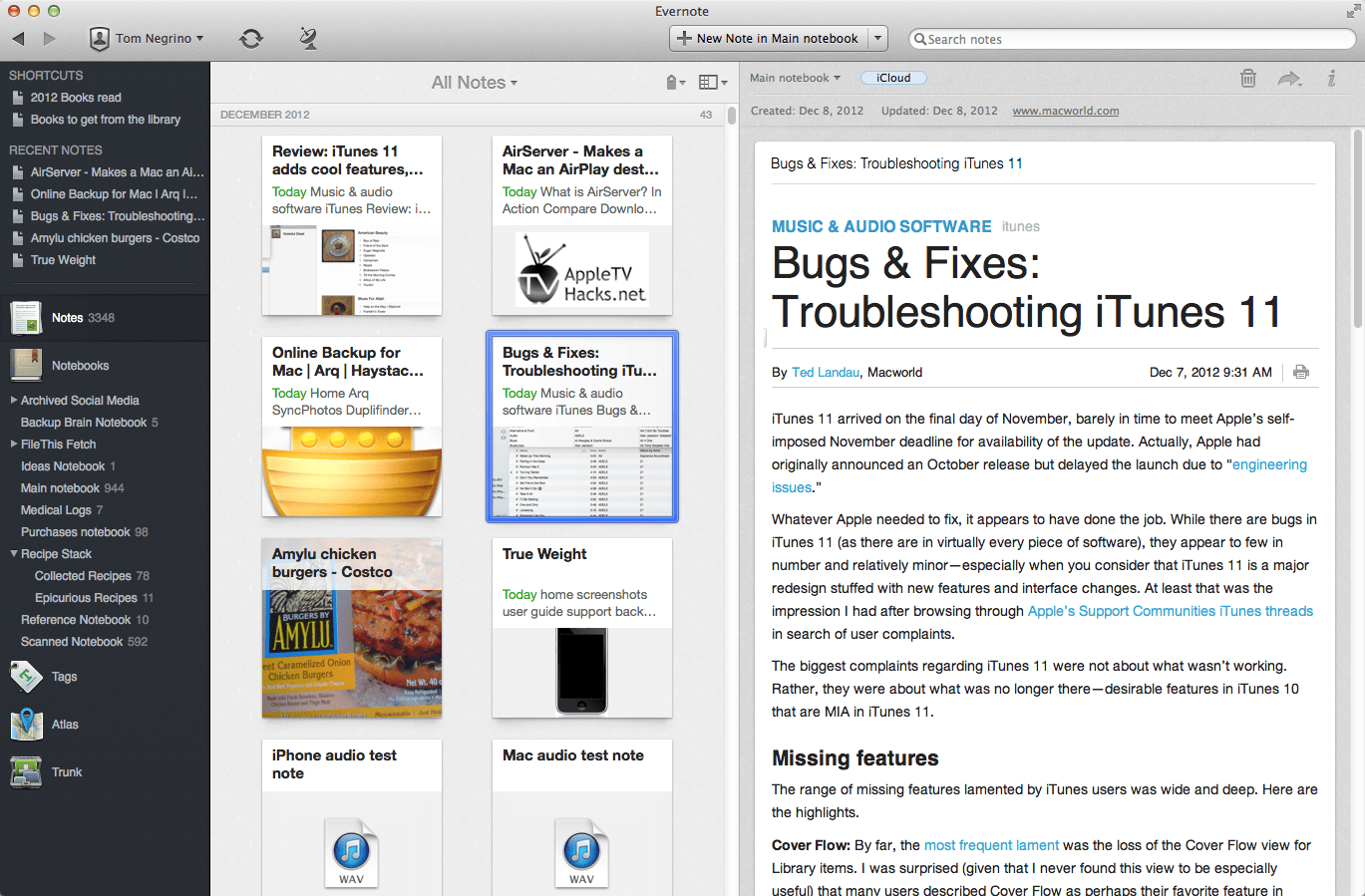
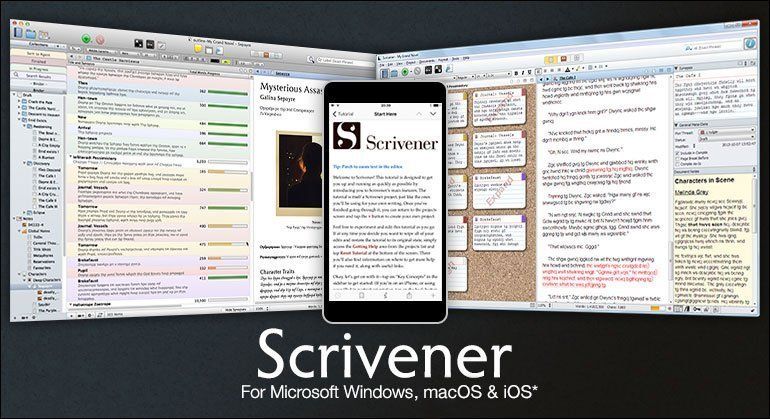
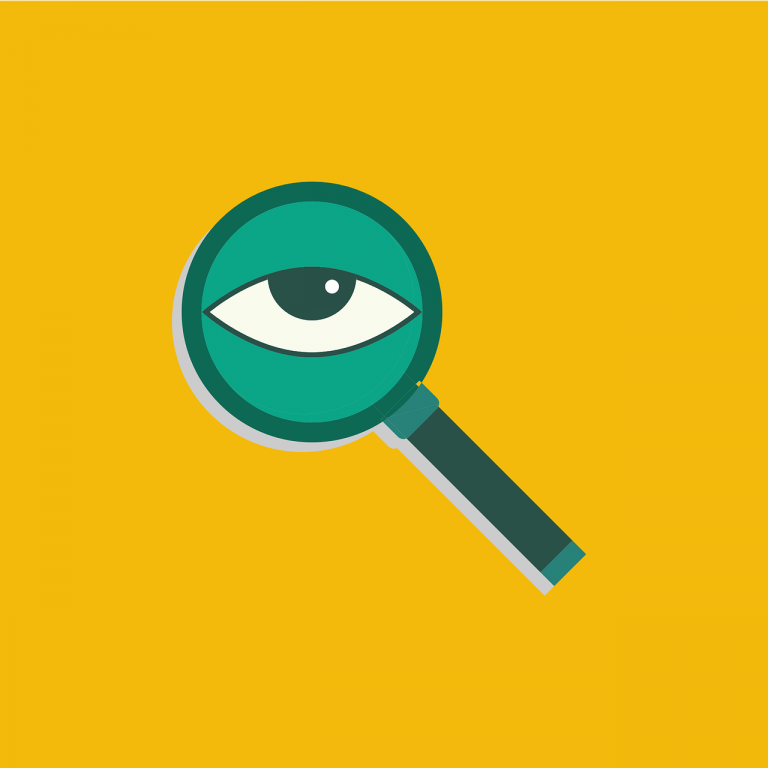
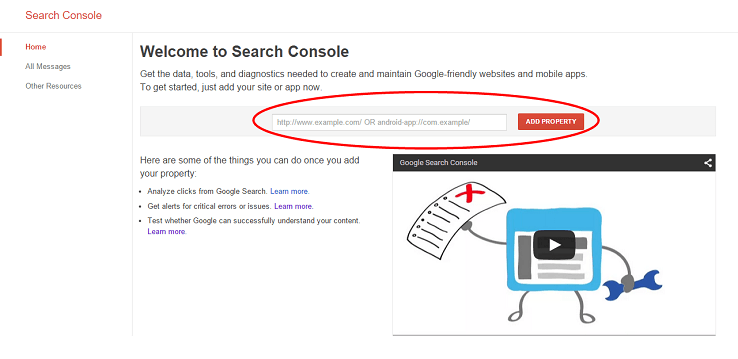
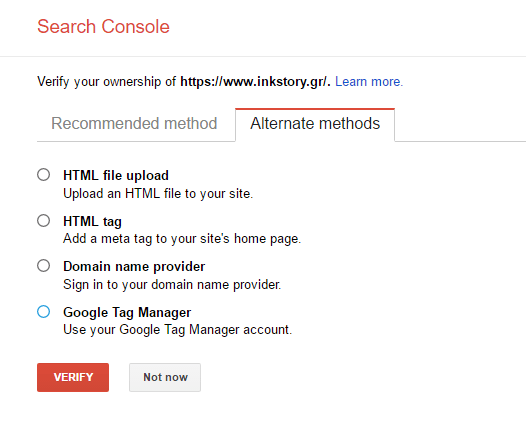
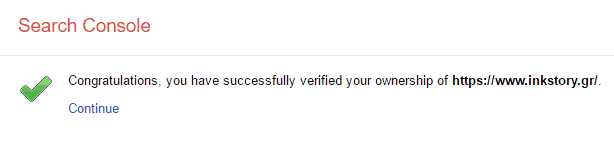
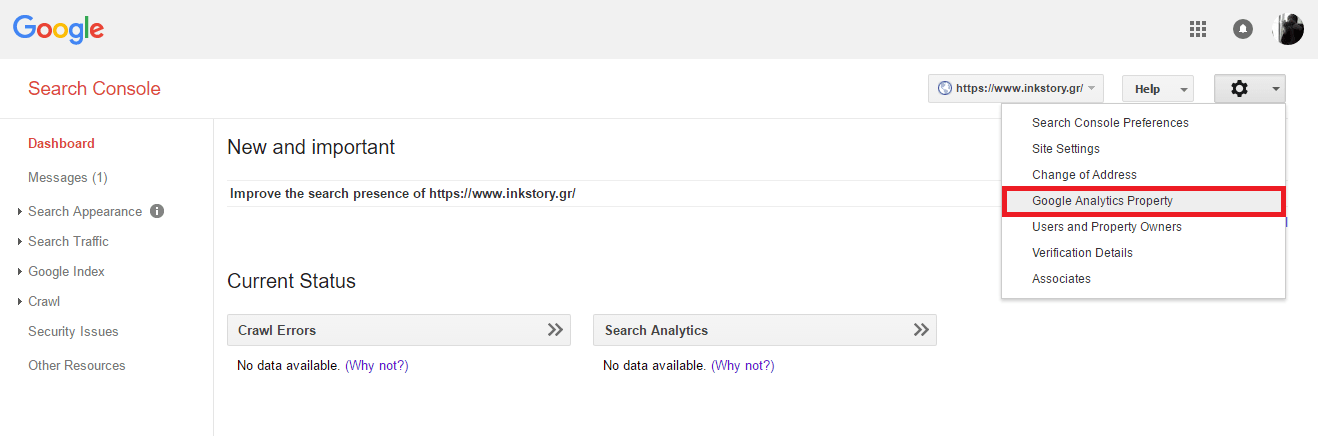
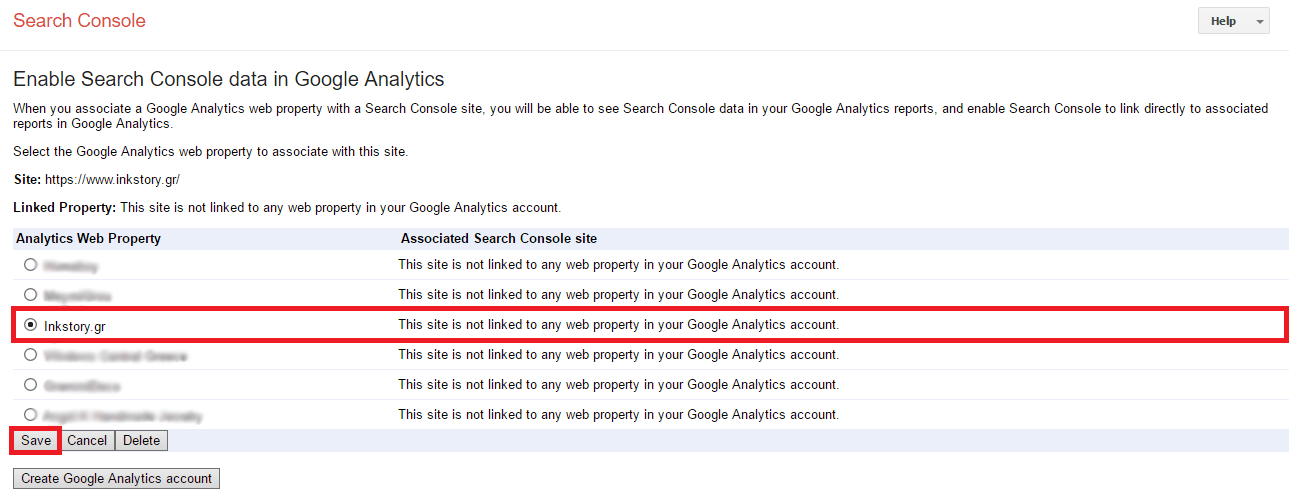
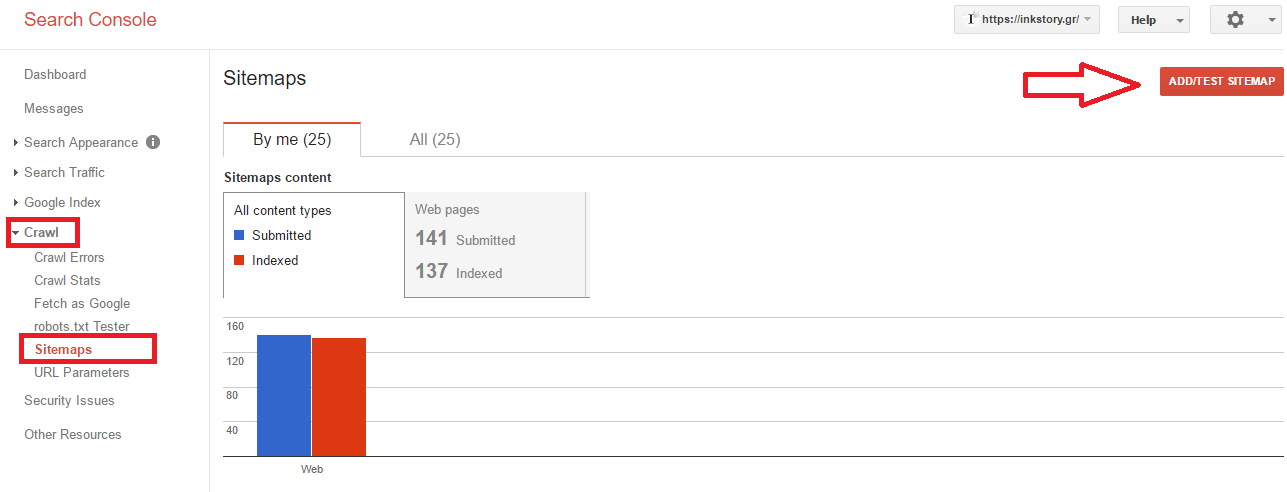
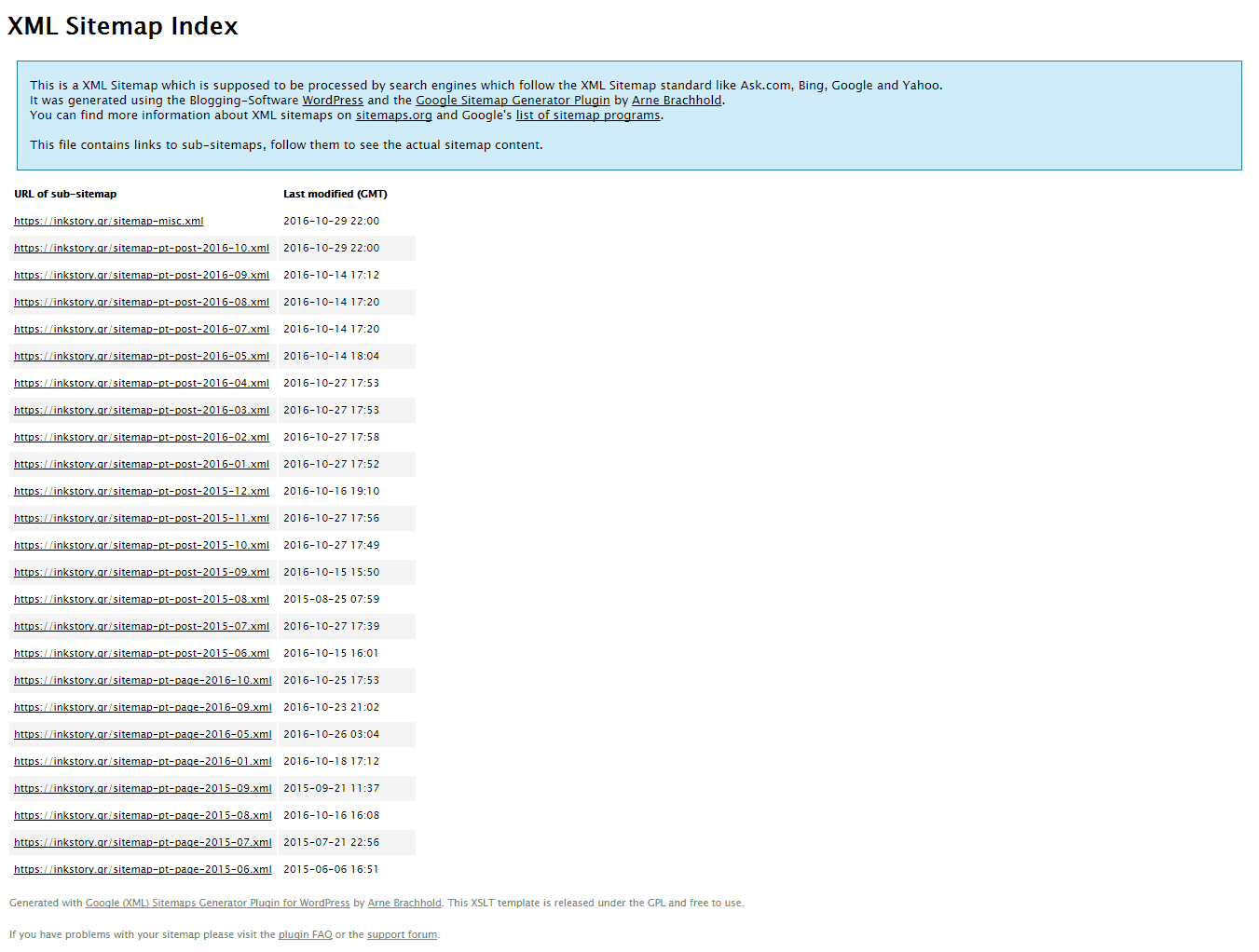
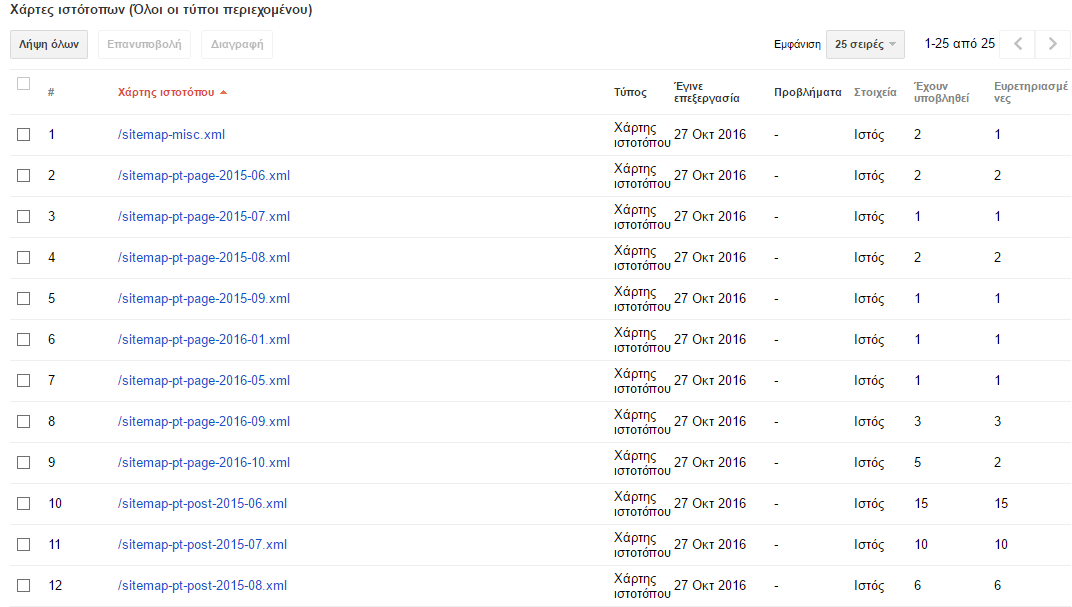
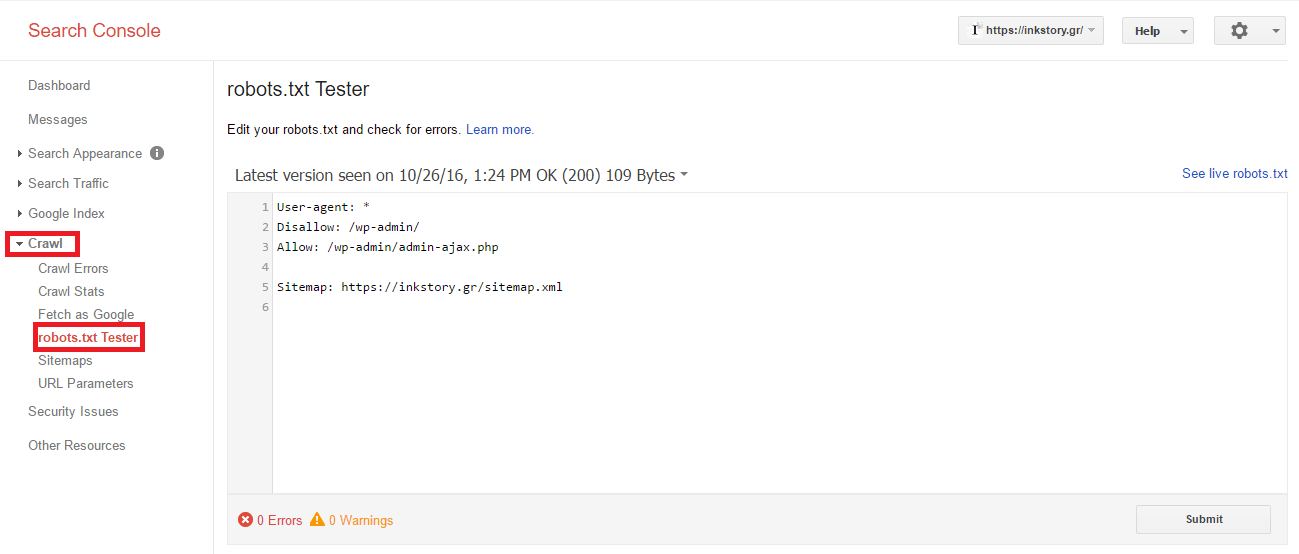
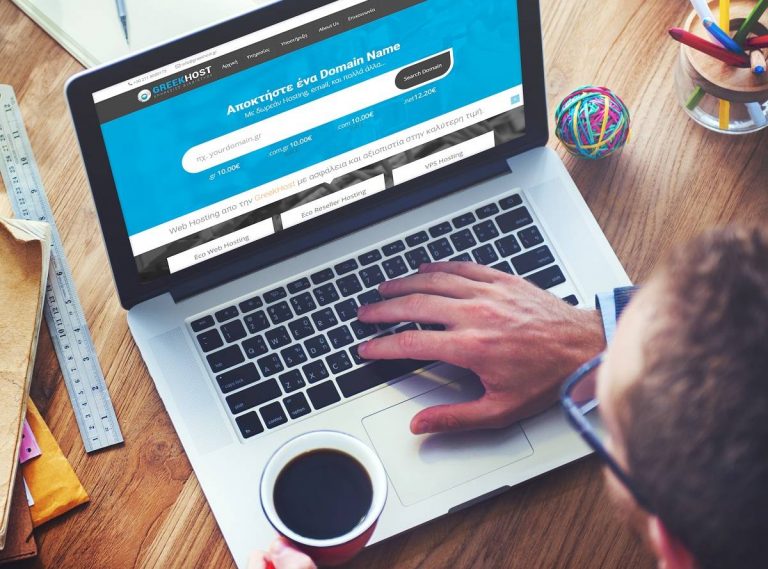
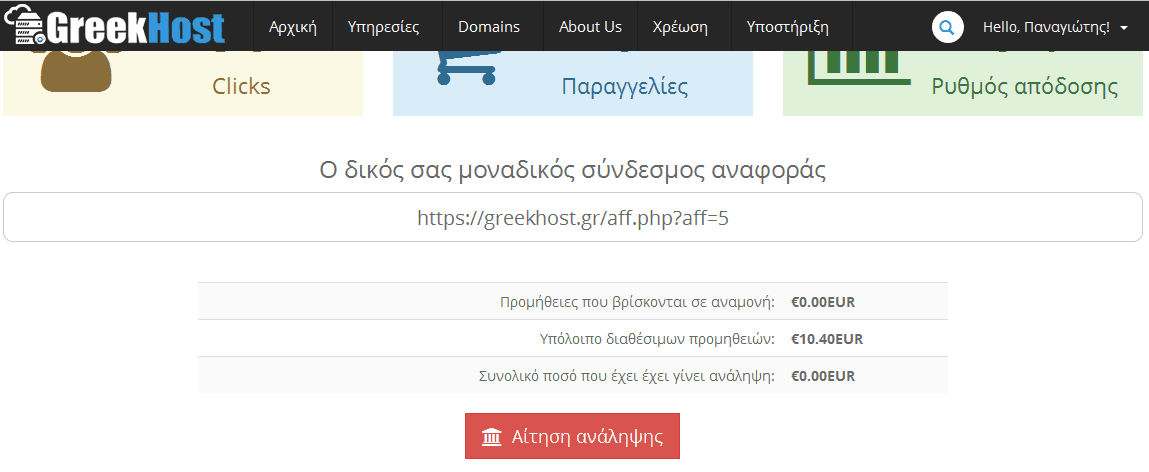
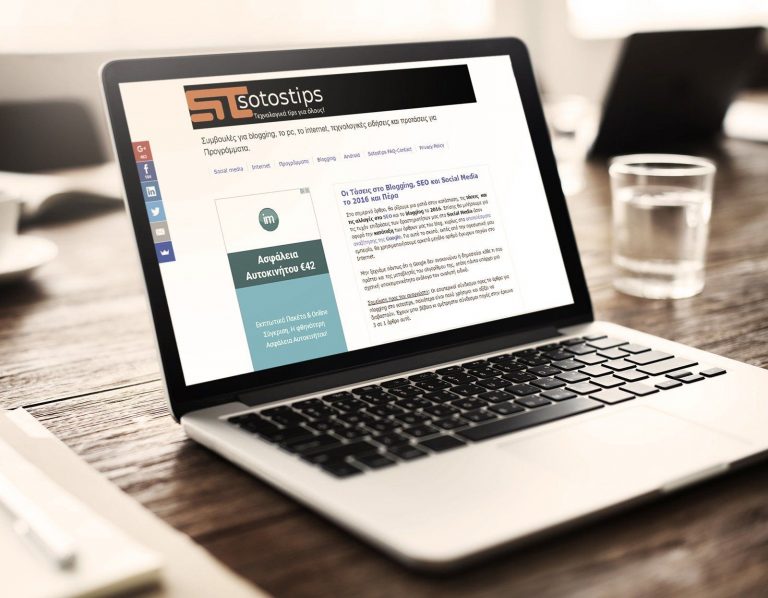
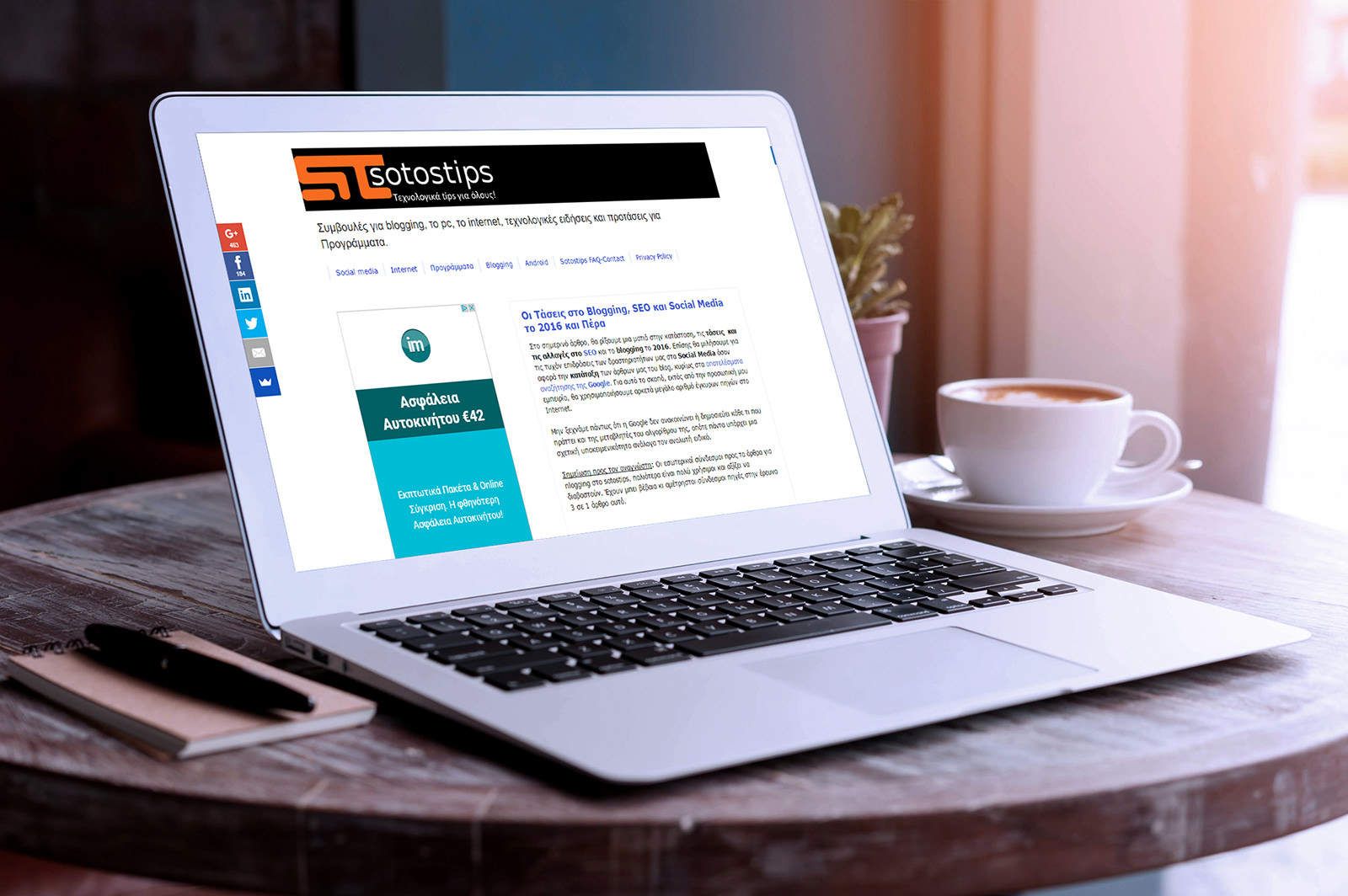

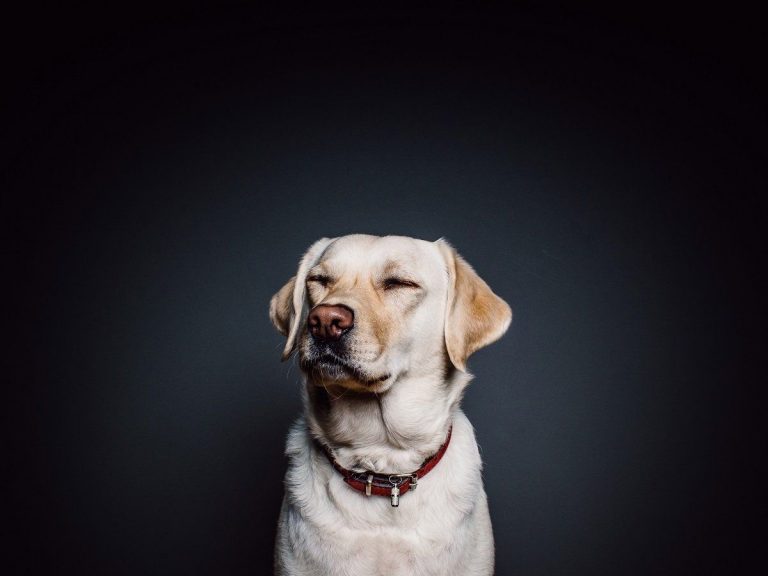


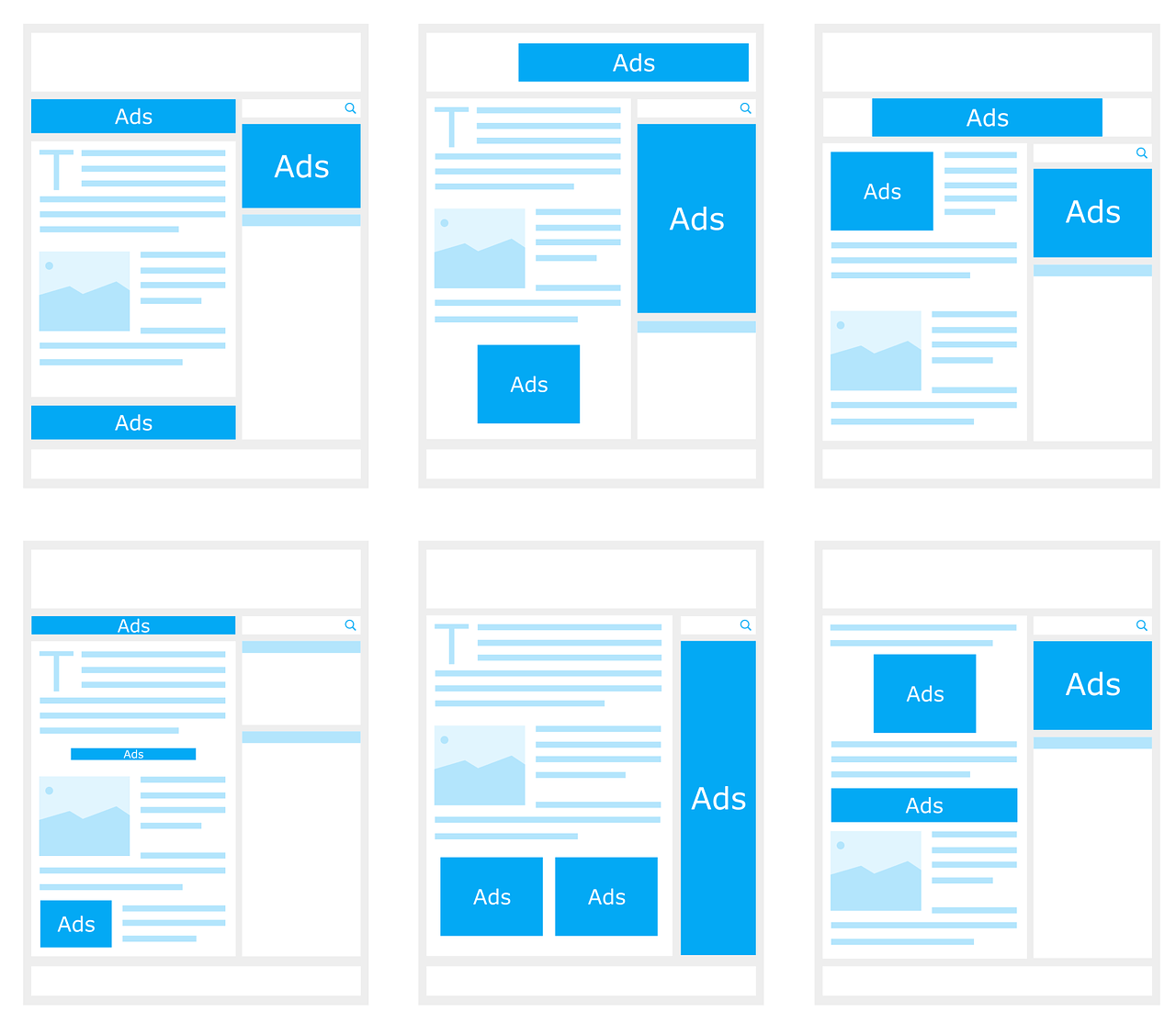

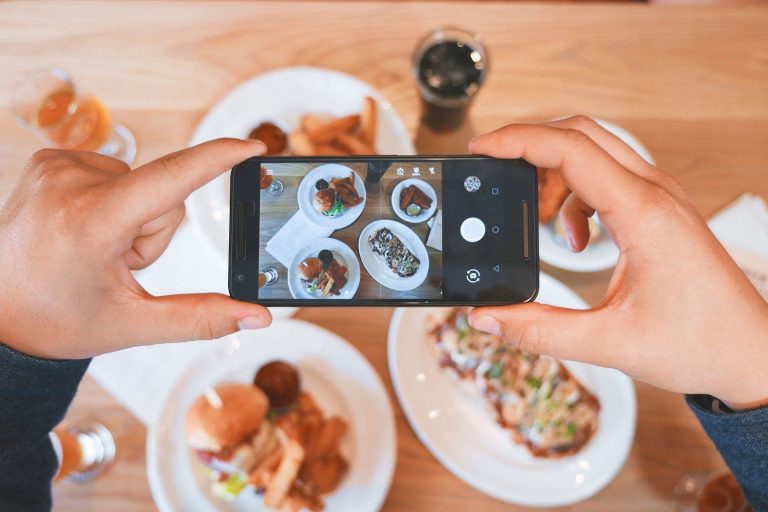

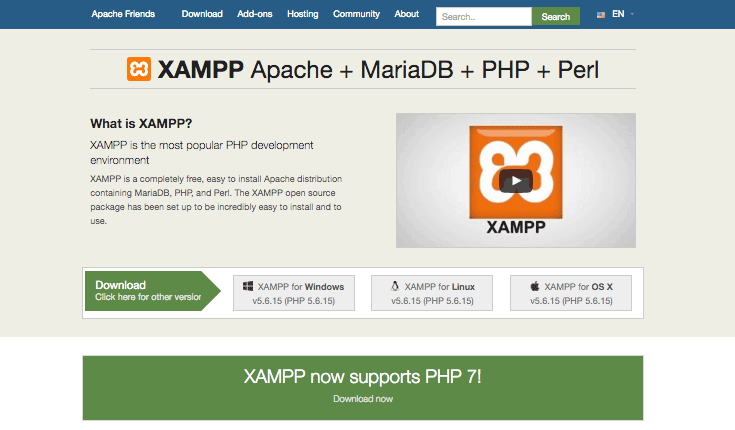
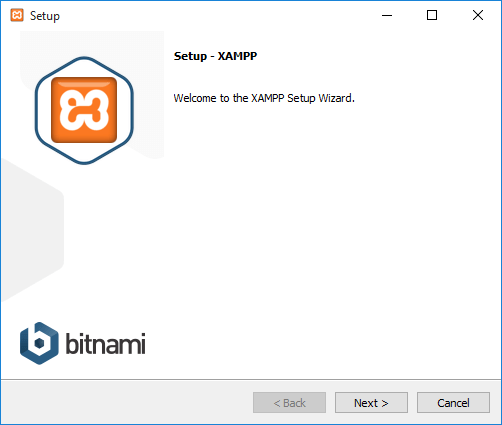
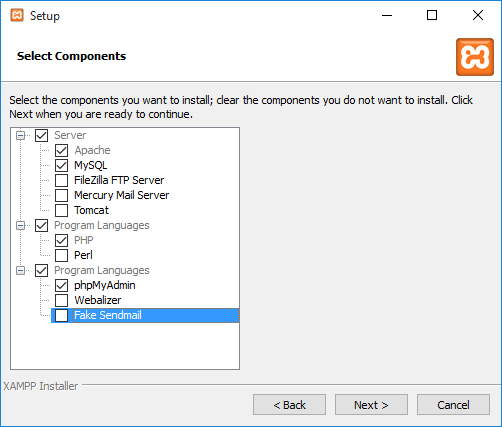
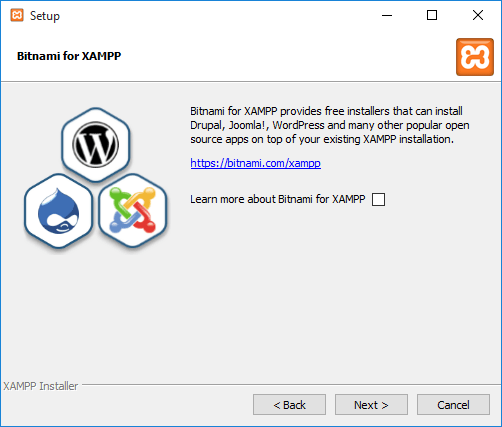
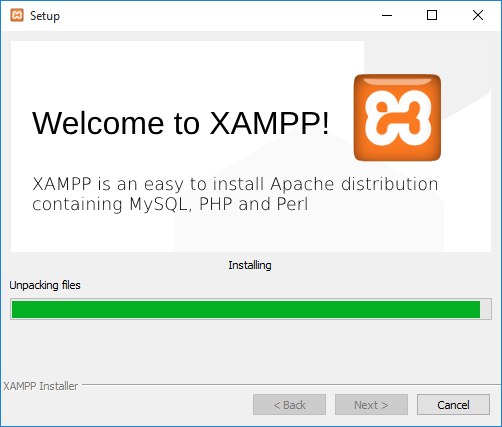
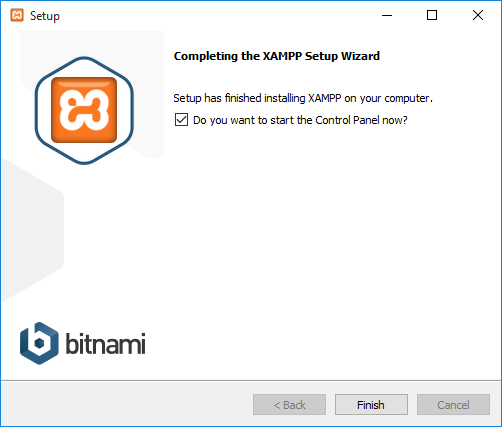
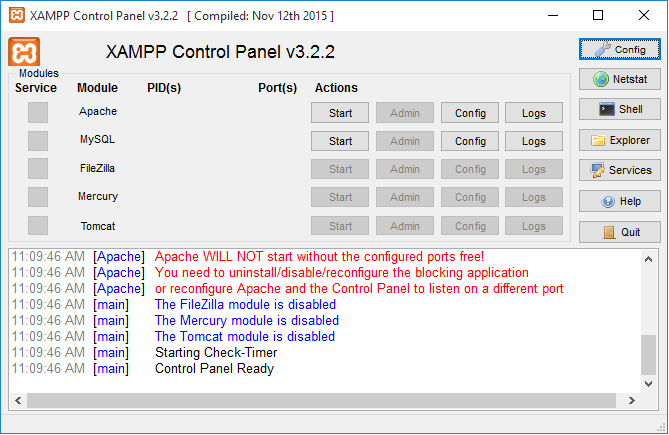
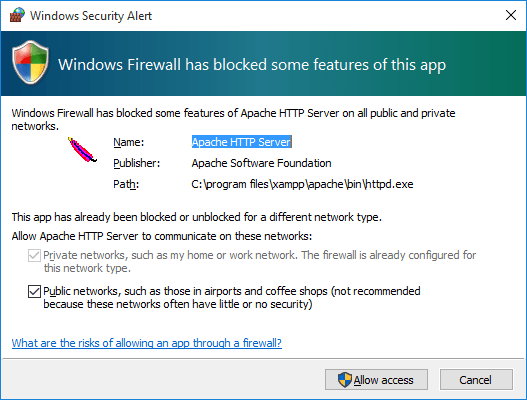
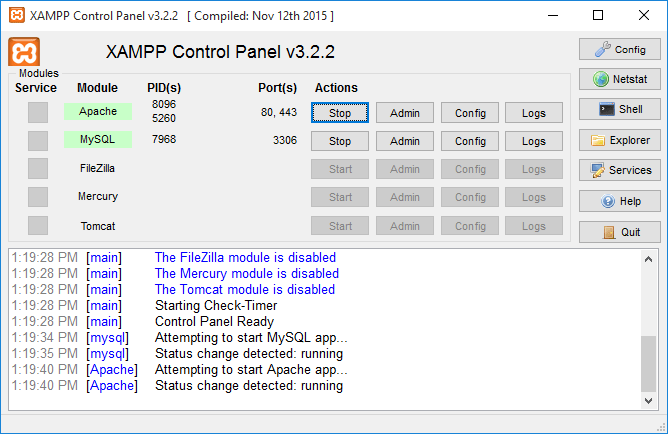
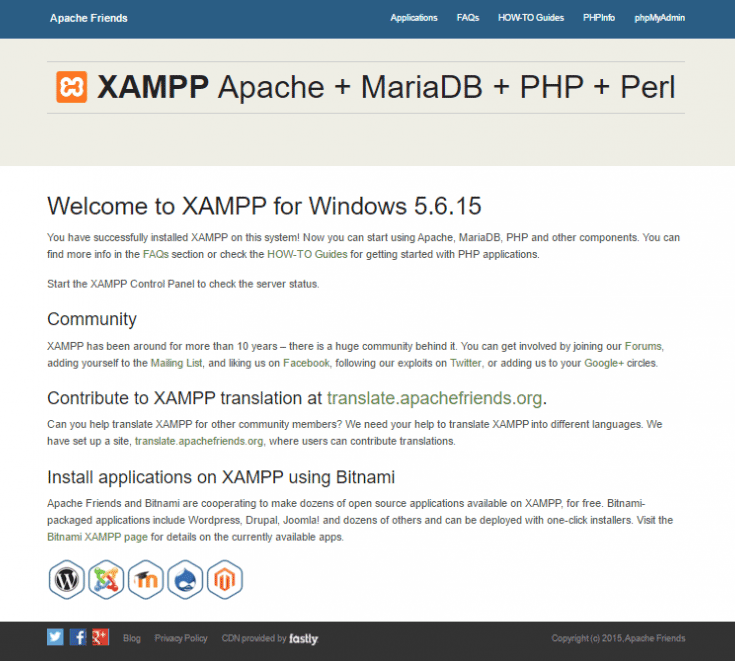
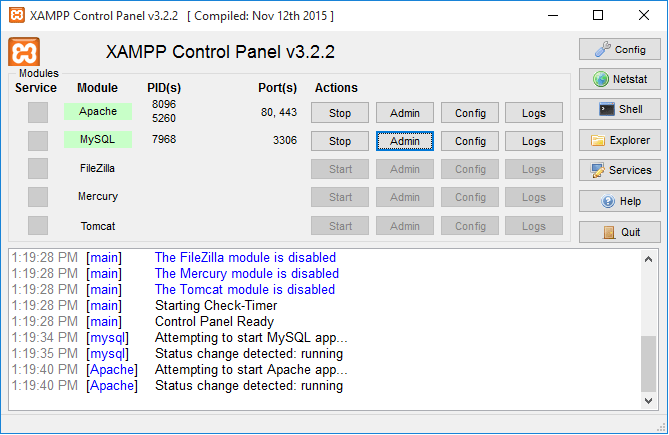
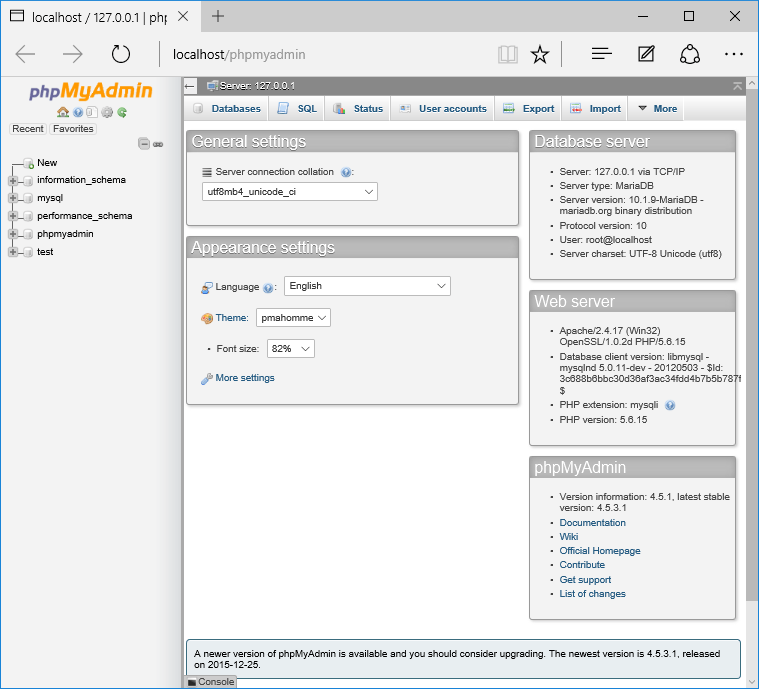
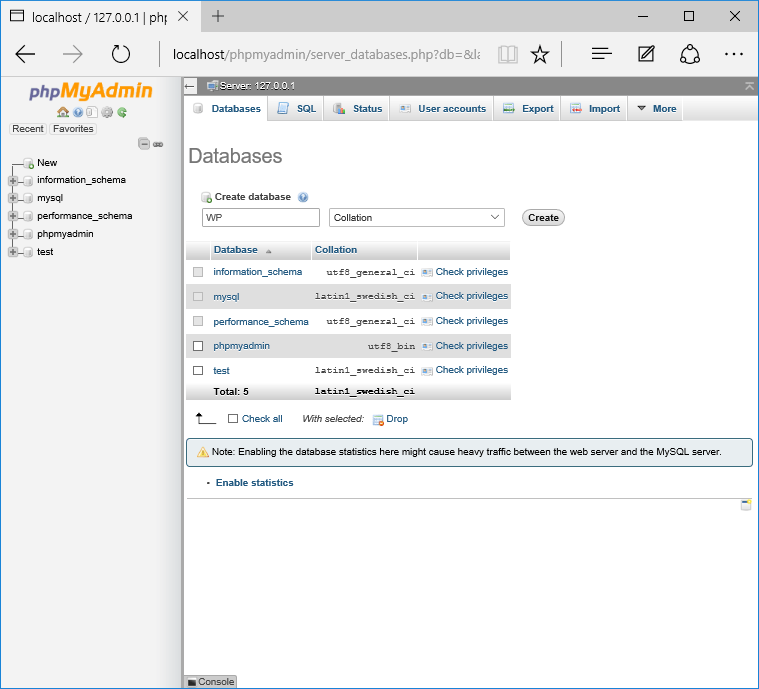

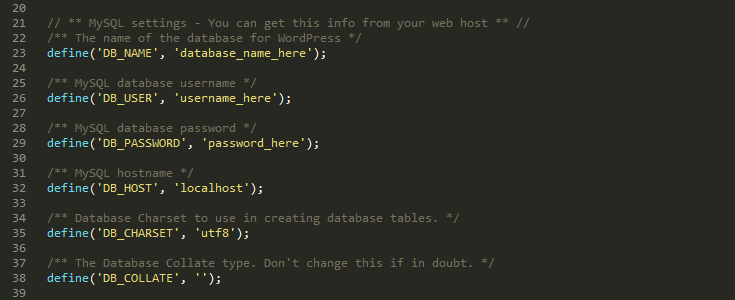
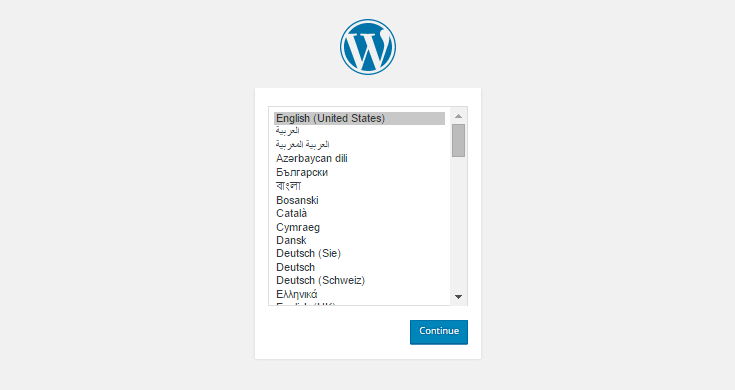



![Το blogging και τα αρνητικά review[s]: Αν πρέπει να τα γράψεις και πως Το blogging και τα αρνητικά review[s]: Αν πρέπει να τα γράψεις και πως](https://inkstory.gr/wp-content/uploads/2016/09/Το-blogging-και-τα-αρνητικά-reviews-768x513.jpg)
![Το blogging και τα αρνητικά review[s]: Αν πρέπει να τα γράψεις και πως Το blogging και τα αρνητικά reviews](https://inkstory.gr/wp-content/uploads/2016/09/Το-blogging-και-τα-αρνητικά-reviews-1.jpg)